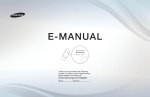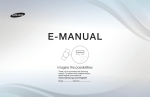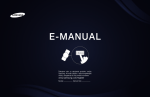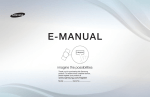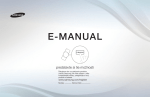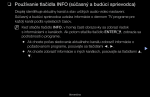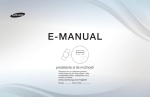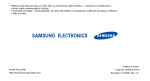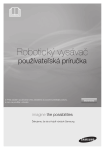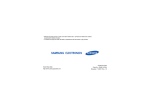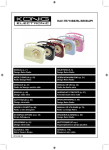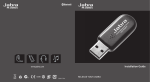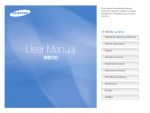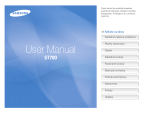Download Samsung UE32EH4003W Užívateľská príručka
Transcript
E-MANUAL
Thank you for purchasing this Samsung
product. To receive more complete service,
please register your product at
www.samsung.com/register
Model___________ Serial No._____________
Obsah
Nastavenie kanálu
Preferenčné funkcie
• Používanie tlačidla INFO (Súčasný a budúci
sprievodca)
1
• Používanie ponuky kanálov
2
• Preladenie kanálov
17
Základné funkcie
• Zmena režimu predvoleného obrazu
27
• Konfigurácia nastavení obrazu
28
• Zmena možností obrazu
35
• Zmena režimu predvoleného zvuku
44
• Konfigurácia nastavení zvuku
45
• Výber zvukového režimu
55
Rozšírené funkcie
• Pripojenie k sieti
56
• Použitie funkcie 3D
118
• Nastavenie káblovej siete
70
• Používanie funkcie Explore 3D
129
• Nastavenie bezdrôtovej siete
76
• Používanie funkcie Mediálny obsah
130
• Správa zariadení pripojených do siete
85
• Pripojenie zariadenia USB
131
• Vykonanie úvodného nastavenia
87
• Pripojenie k PC prostredníctvom siete
137
• Nastavenie času
88
• Zobrazenie na obrazovke
140
• Používanie časovača automatického
vypnutia
90
• Mediálny obsah - doplnkové funkcie
151
• Nastavenie vypínacieho Zap. / Vyp.
časovača
91
• Použitie funkcií DLNA
156
• Uzamknutie programov
97
• Ekonomické riešenia
99
• Iné funkcie
• Ponuka Podpora
Iné informácie
• Funkcia teletext
162
101
• Zámok proti odcudzeniu Kensington
166
110
• Pripojenia - zásuvka bežného rozhrania
168
• Riešenie problémov
170
• Licencia
186
❑❑ Používanie tlačidla INFO (Súčasný a budúci sprievodca)
Displej identifikuje aktuálny kanál a stav určitých audio-video nastavení.
Súčasný a budúci sprievodca uvádza informácie o dennom TV programe pre
každý kanál podľa vysielacích časov.
NN Po stlačení tlačidla a (Informácie) môžete vidieť detaily programu.
●● Presúvaním pomocou ◄, ► zobrazte informácie pre želaný program počas
sledovania aktuálneho kanálu.
●● Presúvaním pomocou ▲, ▼ zobrazte informácie pre iné kanály. Ak chcete
prepnúť na aktuálne zvolený kanál, stlačte ENTERE.
Slovenčina
▶
❑❑ Používanie ponuky kanálov
OO MENUm → Podpora → Obsah - Domov → ENTERE
Stlačením tlačidla CONTENT zvoľte želanú ponuku. Zobrazí sa každá obrazovka.
■■ Zoznam kanálov
Môžete zobraziť informácie o kanáloch,
Všetky, TV, Rádio, Dáta/iné,
Analógový alebo Obľúbené 1-5.
◀
NN Keď na diaľkovom ovládaní
stlačíte tlačidlo CH LIST, okamžite
sa zobrazí obrazovka Zoznam
kanálov.
▶
Obsah - Domov
Zoznam kanálov
Sprievodca
Allshare Play Manažér harmonogramu Explore 3D
R Späť
* Zobrazený obrázok sa môže líšiť v závislosti od
modelu.
Slovenčina
●●
●●
●●
●●
●●
●●
Všetky: Zobrazuje všetky momentálne dostupné kanály.
TV: Zobrazuje všetky momentálne dostupné kanály TV.
Rádio: Zobrazuje všetky aktuálne kanály rádia.
Dáta/iné: Zobrazuje všetky momentálne dostupné MHP alebo iné kanály.
Analógový: Zobrazuje všetky momentálne dostupné analógové kanály.
Obľúbené 1-5: Zobrazuje všetky obľúbené kanály.
NN Ak chcete zobraziť obľúbené kanály, ktoré ste pridali, stlačte tlačidlo CH
◀
LIST a pomocou tlačidla L (Režim k.) prejdite na položku Obľúbené
1-5.
Slovenčina
▶
NN Používanie ovládacích tlačidiel s možnosťou Zoznam kanálov.
●● T (Nástroje): Zobrazuje ponuku možností.
●● L (Režim k. / Kanál): Prejdite na položky Všetky, TV, Rádio, Dáta/iné,
Analógový alebo Obľúbené 1-5.
NN Po výbere Zobraziť program v ponuke T (Nástroje) sa môžete
presunúť na iné kanály pomocou tlačidla L (Kanál).
●● E (Sledovať / Informácie): Sledovanie zvoleného kanálu. / Zobrazí
podrobnosti o zvolenom programe.
◀
●● k (Strana): Prejdite na ďalšiu alebo predchádzajúcu stránku.
●● R (Späť): Prechod na predchádzajúci krok.
Slovenčina
▶
Ako používať funkciu plánovania sledovania v zozname kanálov
(len digitálne kanály)
Keď možnosť Naplánovať sledovanie nastavíte v položke Zoznam kanálov,
program budete môcť nastaviť len v položke Zobraziť program.
1. Stlačte tlačidlo CH LIST a potom vyberte želaný digitálny kanál.
2. Stlačte tlačidlo TOOLS a potom vyberte Zobraziť program. Zobrazí sa
zoznam programov daného kanála.
◀
3. Stlačením tlačidiel ▲ / ▼ vyberte želaný program, potom stlačte tlačidlo
ENTERE (Informácie) alebo INFO.
4. Vyberte položku Naplánovať sledovanie, potom po dokončení stlačte
tlačidlo ENTERE.
NN Ak chcete zrušiť funkciu Naplánovať sledovanie, vykonajte kroky 1 až 3.
Vyberte položku Zrušiť plán.
Slovenčina
▶
Používanie ponuky Možnosti t
Každý kanál nastavte pomocou možností ponuky Zoznam kanálov
(Zobraziť program, Uprav obľúbené, Uzamknúť/Odomknúť, Upraviť názov
kanála, Upraviť č. kanála, Odstrániť, Informácie, Zoradiť, Zmeniť anténu,
Režim úprav).
Položky ponuky možností sa môžu líšiť v závislosti od stavu kanálov.
1. Vyberte kanál a stlačte tlačidlo TOOLS.
2. Vyberte funkciu a zmeňte jej nastavenia.
◀
▶
Slovenčina
●● Zobraziť program: Zobrazuje program pri zvolení digitálneho kanálu.
●● Uprav obľúbené: Kanály, ktoré často sledujete, nastaví ako obľúbené.
Pridajte alebo odstráňte zvolený kanál v položke Obľúbené 1-5.
1. Vyberte položku Uprav obľúbené a potom stlačte tlačidlo ENTERE.
2. Stlačením tlačidla ENTERE vyberte položku Obľúbené 1-5 a potom
stlačte tlačidlo OK.
NN Jeden obľúbený kanál môžete pridať k viacerým obľúbeným medzi
položky Obľúbené 1-5.
◀
▶
Slovenčina
●● Zamknúť/Odomknúť: Kanál môžete uzamknúť tak, že sa nebude dať vybrať
ani sledovať.
NN Táto funkcia je dostupná len vtedy, keď položku Zámok kanála nastavíte
na možnosť Zap..
NN Zobrazí sa obrazovka zadávania čísla PIN. Zadajte Váš 4-miestny kód
PIN. Kód PIN zmeňte pomocou možnosti Zmeniť PIN.
●● Upraviť názov kanála (len analógové kanály): Priraďte vlastný názov kanálu.
◀
▶
Slovenčina
●● Upraviť č. kanála: Upravte číslo stláčaním príslušných numerických tlačidiel.
NN Niektoré oblasti možno nebudú podporovať funkciu Upraviť názov
kanála a Upraviť č. kanála.
●● Odstrániť: Kanál môžete odstrániť, aby sa zobrazovali len vami požadované
kanály.
●● Informácie: Zobrazí podrobnosti o zvolenom programe.
●● Zoradiť (len digitálne kanály): Mení usporiadanie zoznamu podľa čísla kanálov
alebo názvu kanálov.
◀
●● Zmeniť anténu: Prepnutie na možnosť Terestriál. alebo Kábel.
Slovenčina
▶
●● Režim úprav: Môžete zvoliť želané kanály a upraviť ich.
Používanie ponuky Možnosti t
Nastavte každý kanál pomocou možností ponuky (Uprav obľúbené,
Uzamknúť/Odomknúť, Odstrániť, Informácie, Zrušiť výber, Vybrať
všetko).
1. Stlačte tlačidlo TOOLS na obrazovke Zoznam kanálov, potom vyberte
Režim úprav. Naľavo od kanála sa zobrazí políčko zaškrtnutia.
◀
2. Stlačením tlačidiel ▲/▼ vyberte želaný kanál, potom stlačte tlačidlo
ENTERE. Značka (c) indikuje zvolený kanál.
NN Môžete vybrať viac ako jeden kanál.
NN Opätovným stlačením tlačidla ENTERE výber zrušíte.
3. Stlačte tlačidlo TOOLS, potom zvoľte funkciu a zmeňte jej nastavenia.
Slovenčina
▶
●● Uprav obľúbené: Nastavte často sledované kanály ako obľúbené.
NN Obrazovka Uprav obľúbené obsahuje päť skupín (Obľúbené 1,
Obľúbené 2, atď.). Obľúbený kanál môžete pridať do ktorejkoľvek z
týchto skupín. Stláčaním tlačidiel ▲/▼ vyberte skupinu.
●● Zamknúť/Odomknúť: Kanál môžete uzamknúť tak, že sa nebude dať
vybrať ani sledovať.
NN Táto funkcia je dostupná len vtedy, keď položku Zámok kanála
nastavíte na možnosť Zap..
◀
NN Zobrazí sa obrazovka zadávania čísla PIN. Zadajte Váš 4-miestny
kód PIN. Kód PIN zmeňte pomocou možnosti Zmeniť PIN.
●● Odstrániť: Kanál môžete odstrániť, aby sa zobrazovali len Vami
požadované kanály.
●● Informácie: Zobrazí podrobnosti o zvolenom programe.
●● Zrušiť výber: Zruší označenie zvolených kanálov.
●● Vybrať všetko: Označí všetky kanály v zozname kanálov.
Slovenčina
▶
■■ Sprievodca
◀
Informácie EPG (elektronický
programový sprievodca)
poskytujú vysielatelia. Pomocou
programových plánov
poskytovaných vysielateľmi
môžete vopred zvoliť programy,
ktoré chcete sledovať tak,
aby sa kanál v určenom čase
automaticky prepol na zvolený
program. Programové položky
môžu byť prázdne alebo
neaktuálne v závislosti od stavu
kanálu.
Sprievodca
18:15 Sob. 1. mája
Die Musik-Show
DTV Air 825 NDR FERNSEHEN
19:15 - 20:40
Dani je devastovaný, keď Scot objasní svoje názory ...
825 NDR FERNSEHEN
Zobrazenie kanálov - Všetky
Dnes
▲
▼
20:00
20:30
821
Kanal 5
Žiadne informácie.
822
M6
Žiadne informácie.
823
MDR FERNSEHEN
824
Mediashopping
825
NDR FERNSEHEN
826
NT1
a Manaž. pl.
1
Musik fur Sie
21:00
MD...
21:30
Ein Schloss am ...
Žiadne informácie.
Die Musik-Show
Die NDR Quizshow
Sportclub live
Žiadne informácie.
b -24 hodín
{ +24 hodín
} Režim k.
2
3
4
`Informácie k Strana
5
E Plán
6
* Zobrazený obrázok sa môže líšiť v závislosti od modelu.
Slovenčina
7
▶
1 a Červené (Manaž. pl.): Prechod na zoznam rezervácií v položke Manaž. pl..
2 b Zelené (-24 hodín): Zobrazenie zoznamu programov, ktoré sa budú vysielať do
24 hodín.
3 { Žlté (+24 hodín): Zobrazenie zoznamu programov, ktoré sa budú vysielať po
24 hodinách.
4 } Modré (Režim k.): Vyberte typ kanálov, ktoré chcete zobraziť v okne Zoznam
kanálov. (Všetky, TV, Rádio, Dáta/iné, Obľúbené 1-5)
◀
▶
Slovenčina
5 `(Informácie): Zobrazí podrobnosti o zvolenom programe.
6 k (Strana): Prejdite na predchádzajúcu alebo nasledujúcu stranu.
7 E (Sledovať / Plán)
●● Keď vyberáte aktuálny program, môžete sledovať zvolený program.
●● Keď vyberáte budúci program, môžete si vyhradiť sledovanie zvoleného
programu. Ak chcete zrušiť plán, znovu stlačte tlačidlo ENTERE a vyberte
položku Zrušiť plán.
◀
▶
Slovenčina
■■ Manažér harmonogramu
Želaný kanál môžete nastaviť na automatické zobrazenie v určenom čase. Okrem
toho môžete sledovať, upraviť alebo vymazať kanál, ktorého sledovanie ste si
vyhradili. Ak chcete túto funkciu použiť, najprv nastavte aktuálny čas.
Používanie ponuky Možnosti t
Nastavte každý kanál pomocou možností ponuky (Zrušiť plán, Upraviť plán,
Naplánovať manuálne, Zobraziť sprievodcu).
◀
1. Stlačte tlačidlo TOOLS, aby ste vybrali položku Naplánovať manuálne.
NN Položky a (Naplánovať manuálne) môžete stlačiť priamo na obrazovke
Manažér harmonogramu.
2. Stláčaním tlačidiel ◄/►/▲/▼ alebo číslic nastavte Anténa, Kanál,
Opakovať, Dátum, Čas spustenia.
●● Anténa: Vyberte požadovaný signál vysielania.
●● Kanál: Vyberte požadovaný kanál.
Slovenčina
▶
●● Opakovať: Pre vaše pohodlie si zvoľte Raz, Manuálne, So - Ne, Po
- Pia alebo Denne. Ak zvolíte možnosť Manuálne, môžete nastaviť
ľubovoľný deň.
NN Značka (c) označuje zvolený deň.
●● Dátum: Môžete nastaviť požadovaný dátum.
NN Odporúčame vám to, keď vyberiete možnosť Raz v položke
Opakovať.
●● Čas spustenia: Môžete nastaviť požadovaný čas spustenia.
◀
NN Ak chcete upraviť alebo zrušiť plán, vyberte vyhradený plán v Zozname
rezervácií. Stlačte tlačidlo TOOLS, potom vyberte Upraviť plán alebo Zrušiť
plány.
NN Ak vyberiete Zobraziť sprievodcu, zobrazí sa obrazovka Sprievodca.
Slovenčina
▶
❑❑ Preladenie kanálov
■■ Anténa (Terestriál. / Kábel) t
OO MENUm → Kanál → Anténa → ENTERE
Pred spustením ukladania dostupných kanálov do pamäte TV musíte špecifikovať
typ zdroja signálu, ktorý je pripojený k TV (t.j. systém v rámci položiek Terestriál.
alebo Kábel).
◀
▶
Slovenčina
■■ Krajina
(v závislosti od krajiny)
OO MENUm → Kanál → Krajina → ENTERE
Zobrazí sa obrazovka zadávania čísla PIN. Zadajte vaše 4-miestne číslo PIN.
●● Digitálny kanál: Zmeňte krajinu pre digitálne kanály.
●● Analógový kanál: Zmeňte krajinu pre analógové kanály.
◀
▶
Slovenčina
■■ Automatické ladenie
(v závislosti od krajiny)
OO MENUm → Kanál → Automatické ladenie → ENTERE
Vyhľadá kanály automaticky a uloží ich v TV.
NN Automaticky priradené čísla programov nemusia zodpovedať aktuálnym
alebo požadovaným číslam programov. Ak je kanál uzamknutý, zobrazí sa
okno zadávania kódu PIN.
◀
●● Automatické ladenie
Terestriál. / Kábel: Vyberte zdroj antény, ktorý sa má uložiť do pamäte.
Digitálny a Analógový / Digitálny / Analógový: Vyberte zdroj kanálu, ktorý
sa má uložiť do pamäte.
Slovenčina
▶
Keď je položka Anténa – zdroj nastavená na možnosť Terestriál. alebo
Kábel:
Pri zvolení možnosti Kábel → Digitálny a Analógový alebo Digitálny: Zadajte
hodnotu na vyhľadávanie kanálov káblového príjmu.
–– Výber operátora (v závislosti od krajiny): Vyberie poskytovateľa káblových
služieb.
–– Režim vyhľad. (Úplný / Sieť / Rýchly): Vyhľadáva všetky kanály s aktívne
vysielajúcimi stanicami a ukladá ich do TV.
◀
NN Ak vyberiete možnosť Rýchly, stlačením príslušného tlačidla na
diaľkovom ovládaní môžete manuálne nastaviť položky Sieť, ID siete,
Frekvencia, Modulácia a Prenosová rýchlosť.
–– Sieť (Automatická / Manuálna): Vyberá režim nastavenia položky ID siete
spomedzi možností Automatická alebo Manuálna.
–– ID siete: Keď je položka Sieť nastavená na možnosť Manuálna, môžete
nastaviť ID siete pomocou numerických tlačidiel.
Slovenčina
▶
–– Frekvencia: Zobrazí frekvenciu kanála. (odlišuje sa v každej krajine)
–– Modulácia: Zobrazí dostupné hodnoty modulácie.
–– Prenosová rýchlosť: Zobrazí dostupné prenosové rýchlosti.
●● Mož. vyhľ. v kábl. rozv.
(v závislosti od krajiny a len pre káblové kanály)
Nastaví dodatočné možnosti vyhľadávania, ako napríklad frekvenciu
a prenosovú rýchlosť pre vyhľadávanie v káblovej sieti.
◀
Zač. frekvencia / Konečná frekvencia.: Nastavte začiatočnú a koncovú
frekvenciu (odlišuje sa v jednotlivých krajinách).
Prenosová rýchlosť: Zobrazí dostupné prenosové rýchlosti.
Modulácia: Zobrazí dostupné hodnoty modulácie.
Slovenčina
▶
■■ Manuálne ladenie
OO MENUm → Kanál → Manuálne ladenie → ENTERE
Vyhľadá kanály manuálne a uloží ich v TV.
NN Ak je kanál uzamknutý, zobrazí sa okno zadávania kódu PIN.
NN V závislosti od zdroja kanálu môže byť Manuálne ladenie podporované.
Keď je položka Anténa – zdroj nastavená na možnosť Terestriál. alebo
Kábel:
◀
●● Digitálne ladenie kanálov: Vyhľadá digitálne kanály manuálne a uloží ich
v TV. Stlačením tlačidla Nový spustite vyhľadávanie digitálnych kanálov. Po
dokončení vyhľadávania sa kanály v zozname kanálov aktualizujú.
–– Pri výbere položky Anténa → Terestriál.: Kanál, Frekvencia, Šírka
pásma
–– Pri výbere položky Anténa → Kábel: Frekvencia, Modulácia, Prenosová
rýchlosť
Slovenčina
▶
●● Analógové ladenie kanálov: Vyhľadávanie analógových kanálov. Stlačte
tlačidlo Nový pre vyhľadanie kanálov nastavením možností Program, Norma,
Zvukový systém, Kanál, Hľadať.
NN Režim kanálov
–– P (režim programov): Po dokončení ladenia sa vysielajúcim staniciam vo
vašej oblasti priradia čísla pozícií od P0 po P99. V tomto režime môžete
vybrať kanál zadaním čísla pozície.
–– C (režim terestriálnych kanálov) / S (režim káblových kanálov): Tieto dva
◀
režimy vám umožňujú zvoliť kanál vložením prideleného čísla pre každú
terestriálne vysielajúcu stanicu alebo káblový kanál.
Slovenčina
▶
■■ Presun zozn. kanálov
(v závislosti od krajiny)
OO MENUm → Kanál → Presun zozn. kanálov → ENTERE
Importuje alebo exportuje mapu kanálov. Pre použitie tejto funkcie by ste mali
pripojiť úložné zariadenie USB.
NN Zobrazí sa obrazovka zadávania čísla PIN. Zadajte Vaše 4-miestne číslo PIN.
NN Systém súborov podporuje NTFS (iba na čítanie), FAT16 a FAT32.
◀
●● Importovať z USB: Importuje zoznam kanálov zo zariadenia USB.
●● Exportovať na USB: Exportuje zoznam kanálov na zariadenie USB.
Slovenčina
▶
■■ Jemné doladenie
(len analógové kanály)
OO MENUm → Kanál → Jemné doladenie → ENTERE
Ak je signál slabý alebo skreslený, môže byť potrebné kanál manuálne jemne
doladiť.
NN Jemne doladené kanály sú vyznačené hviezdičkou „*“.
NN Ak chcete obnoviť jemné ladenie, vyberte položku Obnoviť.
◀
▶
Slovenčina
■■ Upraviť č. kanála (Vyp. / Zap)
(v závislosti od krajiny)
OO MENUm → Kanál → Upraviť č. kanála → ENTERE
Použite túto možnosť na zmenu čísla kanála. Keď sa zmení číslo kanála,
informácie o kanáli sa neaktualizujú automaticky.
◀
▶
Slovenčina
❑❑ Zmena režimu predvoleného obrazu
OO MENUm → Obraz → Režim obrazu → ENTERE
■■ Režim obrazu t
Zvoľte svoj uprednostnený typ obrazu.
NN Pri pripájaní počítača môžete zmeny vykonávať len v režimoch Zábava a
Štandardný.
◀
●●
●●
●●
●●
●●
Dynamický: Vhodný do svetlej miestnosti.
Štandardný: Vhodný pre bežné prostredie.
Prirodzený
pre modely série LED 6
: Vhodný na zníženie námahy očí.
Film: Vhodný na sledovanie filmov v tmavej miestnosti.
Zábava: Vhodný pre sledovanie filmov a hier.
NN K dispozícii je len pri pripájaní počítača.
Slovenčina
▶
❑❑ Konfigurácia nastavení obrazu
■■ Samsung MagicAngle
pre 22-palcové modely série LED 4
OO MENUm → Obraz → Samsung MagicAngle → ENTERE
Nastavte uhol sledovania obrazovky pre optimalizáciu kvality obrazovky podľa
Vaše polohy sledovania.
●● Samsung MagicAngle: Pri sledovaní obrazovky v uhle zdola alebo zhora
◀
pomocou nastavenia príslušného režimu pre každú polohu môžete dosiahnuť
podobnú kvalitu obrazu, ako pri sledovaní obrazovky priamo spredu.
Vyp.: Vyberte pri sledovaní z polohy spredu.
Režim zospodu: Vyberte pri sledovaní z mierne nižšej polohy.
Režim zvrchu: Vyberte pri sledovaní z hornej polohy.
●● Režim: Nastavuje uhol sledovania obrazovky.
NN Keď položku Samsung MagicAngle nastavíte na možnosť Režim zospodu
alebo Režim zvrchu, dostupná nebude položka Gamma.
Slovenčina
▶
■■ Podsvietenie / Kontrast / Jas / Ostrosť / Farba / Odtieň (Z/Č)
Vaša televízia má niekoľko možností nastavenia za účelom ovládania kvality
obrazu.
NN POZNÁMKA
●● V analógových režimoch TV, Ext., AV systému PAL nemôžete použiť
funkciu Odtieň (Z/Č).
Séria LED 4 nepodporuje režim AV a režim Komponent
●● Po pripojení k osobnému počítaču môžete meniť iba Podsvietenie,
Kontrast, Jas a Ostrosť.
◀
●● Nastavenia je možné upraviť a uložiť pre každé externé zariadenie
pripojené k TV.
●● Znížením jasu obrazu sa zníži spotreba energie.
Slovenčina
▶
■■ Nastavenie obrazovky
OO MENUm → Obraz → Nastavenie obrazovky → ENTERE
Nastavte rôzne možnosti obrazu, ako napríklad veľkosť obrazu a pomer strán.
●● Veľkosť obrazu: Váš prijímač káblovej televízie / satelitný prijímač môže
tiež disponovať vlastným súborom veľkostí obrazu. Dôrazne vám však
odporúčame používať väčšinu času režim 16:9.
Autom. širokouhlo: Automaticky nastaví veľkosť obrazu k pomeru strán 16:9.
◀
16:9: Nastavuje obraz do širokouhlého režimu s pomerom strán 16:9.
Širok. priblíž.: Zväčší veľkosť obrazu viac ako pri možnosti 4:3.
NN Položku Poloha môžete nastaviť pomocou tlačidiel ▲, ▼.
Slovenčina
▶
Priblížiť: Zväčší širokouhlý obraz 16:9 vertikálne, aby sa prispôsobil veľkosti
obrazovky.
NN Položky Priblížiť alebo Poloha môžete nastaviť pomocou tlačidiel ▲, ▼.
4:3: Nastavuje obraz do základného režimu s pomerom strán 4:3.
NN Formát 4:3 nesledujte dlhý čas. Stopy po okrajoch zobrazených na
◀
ľavej, pravej a strednej časti obrazovky môžu spôsobiť retenciu obrazu
(vypálenie obrazovky), na ktorú sa záruka nevzťahuje.
Prisp. veľ. obr.: Zobrazí kompletný obraz bez akéhokoľvek orezania pri
vstupných signáloch HDMI (720p / 1080i / 1080p) alebo Komponent (1080i /
1080p). Séria LED 4 nepodporuje režim AV a režim Komponent
Slovenčina
▶
Intelig. pohľad 1
pre modely série LED 6
: Pôvodnú obrazovku zmenšuje o 50%.
Intelig. pohľad 2
pre modely série LED 6
: Pôvodnú obrazovku zmenšuje o 25%.
NN POZNÁMKA
●● Položka Intelig. pohľad 1 je zapnutá len v režime HDMI.
●● Položka Intelig. pohľad 2 je zapnutá len v režimoch DTV a HDMI.
●● Veľkosť obrazu sa môže líšiť v závislosti od vstupného rozlíšenia, keď
obsah prehrávate pomocou funkcie Videá v položke Allshare Play.
◀
●● Poloha: Nastaví polohu obrazu. Dostupné len v položke Prisp. veľ. obr. alebo
Širok. priblíž.
Slovenčina
▶
●● Priblížiť/Poloha: Nastavuje veľkosť a polohu obrazu. Dostupné len v režime
Priblížiť.
NN POZNÁMKA
●● Keď v režime HDMI (1080i / 1080p) alebo komponentného pripojenia
(1080i / 1080p) vyberiete možnosť Prisp. veľ. obr., bude možno
potrebné vycentrovať obraz Séria LED 4 nepodporuje režim AV a režim Komponent :
1. Stlačením tlačidla ▲ alebo ▼ vyberte položku Poloha.
2. Stlačte tlačidlo ENTERE.
◀
3. Stlačením tlačidla ▲, ▼, ◄ alebo ► presúvajte obraz.
●● V závislosti od vstupného zdroja sa môžu líšiť možnosti veľkosti obrazu.
●● Ak chcete vynulovať nastavenú polohu, vyberte položku Obnoviť na
obrazovke Poloha. Obraz sa nastaví na predvolenú polohu.
Slovenčina
▶
●● Dostupné položky sa môžu odlišovať v závislosti od zvoleného režimu.
●● Pri pripájaní počítača môžete upravovať len režimy 16:9 a 4:3.
●● Nastavenia je možné upraviť a uložiť pre každé externé zariadenie
pripojené k vstupu na TV.
●● Môžete použiť funkciu Prisp. veľ. obr. so vstupom HDMI 720p, 1
riadok bude orezaný zhora, zdola, zľava a sprava tak, ako pri funkcii
presnímanie.
●● Pomer strán 4:3 (16:9 / Širok. priblíž. / Priblížiť / 4:3): Dostupné len keď
◀
je veľkosť obrazu nastavená na možnosť Autom. širokouhlo. Požadovanú
veľkosť obrazu môžete stanoviť na veľkosť 4:3 WSS (Wide Screen Service)
alebo pôvodnú veľkosť. Každá európska krajina vyžaduje odlišnú veľkosť
obrazu.
Slovenčina
▶
❑❑ Zmena možností obrazu
■■ Rozšírené nastavenia
OO MENUm → Obraz → Rozšírené nastavenia → ENTERE
(dostupné v režime Štandardný / Film)
Môžete upraviť detailné nastavenie obrazovky vrátane farieb a kontrastu.
NN Pri pripojení k PC môžete zmeniť len nastavenia položky Gamma a
Vyváženie bielej.
◀
▶
Slovenčina
●● Dynam. kontrast (Vyp. / Nízky /
Stredný / Vysoký): Nastavte kontrast
obrazovky.
●● Odtieň čiernej (Vyp. / Tmavý /
Tmavší / Najtmavší): Výberom úrovne
čiernej nastavíte hĺbku obrazovky.
●● Odtieň pleti: Nastavuje odtieň farby
pleti.
Rozšírené nastavenia
Dynam. kontrast
Stredný
Odtieň čiernej
Vyp.
Odtieň pleti
0
Režim len RGB
Farebný priestor
Vyp.
Základný
Vyváženie bielej
Gamma
◀
●● Režim len RGB (Vyp. / Červená / Zelená / Modrá): Zobrazuje červenú,
zelenú a modrú farbu pre jemné dolaďovanie odtieňov a sýtosti farieb.
●● Farebný priestor (Automatický / Základný): Nastavte rozsah farieb
dostupných na vytvorenie obrazu.
Slovenčina
0
▶
●● Vyváženie bielej: Nastavte teplotu farieb pre prirodzenejší obraz.
Kompen. Č / Kompen. Z / Kompen. M: Nastavte tmavosť každej farby
(červená, zelená, modrá).
Zvýšenie Č / Zvýšenie Z / Zvýšenie M: Nastavte jas každej farby (červená,
zelená, modrá).
Obnoviť: Obnoví predvolené nastavenie položky Vyváženie bielej.
●● Gamma: Nastavte intenzitu primárnej farby.
●● Pohyb. osvetlenie (Vyp. / Zap.): Zníženie spotreby energie pohybovým
◀
osvetlením s reguláciou jasu.
NN Táto funkcia nie je podporovaná v režime 3D.
pre modely série LED 6
NN Dostupné v režime Štandardný.
NN Pri zmene hodnoty nastavenia Podsvietenie, Jas alebo Kontrast,
Pohyb. osvetlenie sa nastaví na Vyp..
Slovenčina
▶
■■ Možnosti obrazu
OO MENUm → Obraz → Možnosti obrazu → ENTERE
NN Pri pripájaní počítača môžete zmeny vykonávať len v položke Odtieň farby.
●● Odtieň farby (Studený / Normálny / Teplý1 / Teplý2)
NN Položky Teplý1 alebo Teplý2 budú deaktivované, keď je režim obrazu
◀
nastavený na možnosť Dynamický.
NN Nastavenia je možné upraviť a uložiť pre každé externé zariadenie
pripojené k vstupu na TV.
Slovenčina
▶
●● Digitálna redukcia šumu (Vyp. / Nízka / Stredná / Vysoká / Automatická
/ Autom. Vizualizácia): Ak televízor prijíma slabý signál vysielania, môžete
spustiť funkciu Digitálna redukcia šumu kvôli zredukovaniu výskytu
akéhokoľvek statického šumu a duchov na obrazovke.
NN Keď je signál slabý, vyskúšajte jednu z ostatných možností, kým sa
nezobrazí najlepší obraz.
Autom. vizualizácia: Pri zmene analógových kanálov zobrazuje silu signálu.
◀
NN Dostupné len pre analógové kanály.
NN Keď stlačíte tlačidlo INFO, zobrazí sa lišta znázorňujúca intenzitu signálu.
▶
Keď
je
prúžok
zelený,
prijímate
najlepší
možný
signál.
NN
●● Filter MPEG šumu (Vyp. / Nízky / Stredný / Vysoký / Automatický): Zníži
šum MPEG, čím sa zvýši kvalita obrazu.
Slovenčina
●● HDMI úroveň čiernej (Nízka / Normálna): Zvolí úroveň čiernej na obrazovke,
aby sa nastavila hĺbka obrazu.
NN Dostupné len v režime HDMI (signály RGB).
●● Režim filmu (Vyp. / Autom.1 / Autom.2): Televízor nastaví tak, aby
◀
automaticky rozpoznával a spracúval signály filmov zo všetkých zdrojov a
upravoval obraz na optimálnu kvalitu.
NN Dostupné v režime TV, AV, Komponent (480i / 1080i) a HDMI
(1080i). Séria LED 4 nepodporuje režim AV a režim Komponent
NN Ak obrazovka nevyzerá prirodzene, zmeňte jej možnosť na Vyp. /
Autom.1 / Autom.2 v položke Režim filmu.
Slovenčina
▶
●● Motion Plus (Vyp. / Čistý / Štandardný / Plynulý / Vlastný / Ukážka)
: Odstraňuje rozmazávanie z rýchlych scén s množstvom
pohybu, čím zabezpečuje jasnejší obraz.
NN Informačná obrazovka na TV zobrazuje rozlíšenie a frekvenciu
prichádzajúceho signálu (60 Hz), ale nie frekvenciu, ktorú vytvára TV pre
zobrazovaný obraz s použitím funkcie Motion Plus.
NN Ak sa na obrazovke zobrazí šum, nastavte položku Motion Plus na
možnosť Vyp.. Ak položku Motion Plus nastavíte na možnosť Vlastný,
budete môcť manuálne nastaviť položky Redukcia rozmaz., Redukcia
chvenia alebo Obnoviť.
NN Ak je položka Motion Plus nastavená na možnosť Ukážka, budete môcť
porovnať rozdiel pri zapnutom a vypnutom režime.
pre modely série LED 6
◀
Slovenčina
▶
Redukcia rozmaz.: Nastavuje úroveň redukcie rozmazania zo zdrojov videa.
Redukcia chvenia: Nastavuje úroveň redukcie chvenia zo zdrojov videa pri
prehrávaní filmov.
Obnoviť: Vynuluje používateľské nastavenia.
●● LED Motion Plus (Vyp. / Zap.)
◀
: Odstráni trhanie z rýchlych
scén s množstvom pohybu, aby sa tak zaistil plynulý obraz.
NN Táto funkcia sa deaktivuje v prípade nastavenia režimu obrazu na
možnosť Prirodzený.
NN Po zapnutí funkcie LED Motion Plus môže obrazovka mierne stmavnúť.
pre modely série LED 6
Slovenčina
▶
■■ Obnoviť obraz (Áno / Nie)
OO MENUm → Obraz → Obnoviť obraz → ENTERE
Obnoví predvolené nastavenia aktuálneho režimu obrazu.
◀
▶
Slovenčina
❑❑ Zmena režimu predvoleného zvuku
■■ Režim zvuku t
OO MENUm → Zvuk → Režim zvuku → ENTERE
◀
●●
●●
●●
●●
●●
Štandardný: Zvolí bežný režim zvuku.
Hudba: Zvýrazní hudbu na úkor hlasu.
Film: Poskytuje najvyššiu kvalitu pre filmy.
Čistý hlas: Zdôrazňuje hlas nad inými zvukmi.
Zosilnený: Zvýšte intenzitu vysokofrekvenčných zvukov v záujme zvýšenia
zážitku z počúvania pre osoby so slabším sluchom.
NN Ak položku Výber reproduktoru nastavíte na možnosť Ext. reprod., položka
Režim zvuku sa vypne.
pre modely série LED 6
Slovenčina
▶
❑❑ Konfigurácia nastavení zvuku
■■ Zvukový efekt
OO MENUm → Zvuk → Zvukový efekt → ENTERE
Na výber možnosti použite tlačidlá šípok nahor a nadol a potom stlačte tlačidlo
ENTERE.
●● SRS TruSurround HD (Vyp. / Zap.) t
(len štandardný režim zvuku)
◀
Táto funkcia poskytuje virtuálny zážitok z 5.1-kanálového priestorového zvuku
prostredníctvom páru reproduktorov s využitím technológie HRTF (Head
Related Transfer Function).
Slovenčina
▶
●● SRS TruDialog (Vyp. / Zap.)
(len štandardný režim zvuku)
Táto funkcia Vám umožňuje zvýšiť intenzitu hlasu nad úroveň hudby v pozadí
alebo zvukových efektov, aby ste pri sledovaní relácie lepšie počuli dialógy.
●● Ekvalizér
(len štandardný režim zvuku)
Použite ekvalizér na prispôsobenie nastavenia zvuku pre každý reproduktor.
Vyváženie: Nastaví vyváženie medzi ľavým a pravým reproduktorom.
◀
100Hz / 300Hz / 1kHz / 3kHz / 10kHz (Nastavenie šírky pásma): Nastaví
úrovne rôznych frekvencií šírky pásma.
Obnoviť: Obnoví predvolené nastavenia ekvalizéra.
NN Ak položku Výber reproduktoru nastavíte na možnosť Ext. reprod., položka
Zvukový efekt sa vypne.
pre modely série LED 6
Slovenčina
▶
■■ Možnosti zvuku vysielania
OO MENUm → Zvuk → Možnosti zvuku vysielania → ENTERE
●● Jazyk zvuku t
(len digitálne kanály)
Môžete zmeniť predvolenú hodnotu pre jazyky zvuku.
NN Dostupný jazyk sa môže v závislosti od vysielania odlišovať.
●● Formát zvuku
◀
(len digitálne kanály)
Keď zvuk vychádza z hlavného reproduktoru a zvukového prijímača, môže
sa vyskytnúť zvukové echo z dôvodu rozdielu v rýchlosti dekódovania medzi
hlavným reproduktorom a prijímačom zvuku. V tomto prípade použite funkciu
Reproduktor TV.
NN Možnosť Formát zvuku sa môže v závislosti od vysielania odlišovať.
5.1-kanálový zvuk Dolby Digital je dostupný len pri pripojení externého
reproduktora cez optický kábel. Obrazovka Série LED 4 nepodporuje
Slovenčina
▶
●● Popis zvuku
(nie je dostupné vo všetkých oblastiach) (len digitálne kanály)
Táto funkcia narába s tokom zvuku pre AD (Popis zvuku), ktorý vysielateľ
odosiela spolu s hlavným zvukom.
Popis zvuku (Vyp. / Zap.): Zapnite alebo vypnite funkciu popis zvuku.
Hlasitosť: Nastaví hlasitosť popisu zvuku.
◀
▶
Slovenčina
■■ Dodatočné nastavenia
OO MENUm → Zvuk → Dodatočné nastavenia → ENTERE
●● Úroveň zvuku DTV (MPEG / HE-AAC) (len digitálne kanály): Táto funkcia
◀
vám umožňuje znížiť nerovnosť hlasového signálu (ktorý je jedným zo signálov
prijímaných počas vysielania digitálnej TV) na požadovanú úroveň.
NN V závislosti od typu vysielaného signálu je možné položku MPEG / HEAAC nastaviť na hodnotu od -10 dB do 0 dB.
NN Ak chcete zvýšiť alebo znížiť hlasitosť, nastavte hodnotu v rozsahu od 0
do -10.
Slovenčina
▶
●● Výstup SPDIF
: SPDIF (Sony Philips Digital InterFace)
sa používa na reprodukciu digitálneho zvuku. Znižuje rušenie pri spojení s
reproduktormi a rozličnými digitálnymi zariadeniami (napr. DVD prehrávač).
Formát zvuku: Môžete vybrať formát digitálneho zvukového výstupu (SPDIF).
Dostupný formát digitálneho zvukového výstupu (SPDIF) sa môže líšiť v
závislosti od zdroja vstupu.
pre modely série LED 6
NN Pripojením k 5.1-kanálovým reproduktorom v režime Dolby Digital
◀
maximalizujete svoj interaktívny zážitok z 3D zvuku.
Oneskorenie zvuku: Napravte nesúlad zvuku a videa pri sledovaní TV alebo
videa a počúvaní výstupu digitálneho videa pomocou externého zariadenia,
ako je AV prijímač(0ms ~ 250ms).
Slovenčina
▶
●● Komp. Dolby Digital (Line / RF): Táto funkcia minimalizuje nerovnosť signálov
medzi signálom dolby digital a hlasovým signálom (t.j. MPEG Audio, HE-AAC,
ATV Sound).
NN Výberom položky Line získate dynamický zvuk a výberom položky RF
znížite rozdiel medzi hlasnými a jemnými zvukmi počas noci.
Line: Nastavte úroveň výstupu pre signály nad alebo pod úrovňou -31dB
(referenčná hodnota) na buď -20 dB alebo -31 dB.
◀
RF: Nastavte úroveň výstupu pre signály nad alebo pod úrovňou -20 dB
(referenčná hodnota) na buď -10 dB alebo -20 dB.
Slovenčina
▶
■■ Nastavenie reproduktorov
OO MENUm → Zvuk → Nastavenie reproduktorov → ENTERE
●● Výber reproduktoru (Ext. reprod. / Reproduktor TV)
pre modely série LED 6
Z dôvodu rozdielov v rýchlosti dekódovania medzi hlavným reproduktorom a
audio prijímačom môže vznikať zvuková ozvena. V tomto prípade nastavte TV
na možnosť Ext. reprod..
NN Keď položku Výber reproduktoru nastavíte na možnosť Ext. reprod.,
◀
tlačidlá hlasitosti a MUTE nebudú fungovať a nastavenia zvuku sa
obmedzia.
NN Keď položku Výber reproduktoru nastavíte na možnosť Ext. reprod..
●● Reproduktor TV: Vyp., Ext. reprod.: Zap.
NN Keď položku Výber reproduktoru nastavíte na možnosť Reproduktor
TV.
●● Reproduktor TV: Zap., Ext. reprod.: Zap.
NN Ak sa neprijíma žiaden signál videa, zvuk oboch reproduktorov sa stlmí.
Slovenčina
▶
●● Automatická hlasitosť (Vyp. / Normálna / Nočná)
Ak chcete vyrovnať hlasitosť jednotlivých kanálov, nastavte túto položku na
možnosť Normálna.
Nočná: Tento režim poskytuje lepší zvukový zážitok v porovnaní s režimom
Normálna, keďže pri ňom nevzniká prakticky žiaden hluk. Je užitočný v noci.
NN Ak chcete používať na ovládanie hlasitosti zdrojové zariadenie pripojené
◀
k televízoru, nastavte možnosť Automatická hlasitosť na televízore na
Vyp. V opačnom prípade sa možno zmena ovládania hlasitosti zvukového
zariadenia nepoužije.
Slovenčina
▶
■■ Obnoviť zvuk (Áno / Nie)
OO MENUm → Zvuk → Obnoviť zvuk → ENTERE
Obnoví všetky nastavenia zvuku na predvolené hodnoty.
◀
▶
Slovenčina
❑❑ Výber zvukového režimu t
Keď nastavíte na možnosť Dual I-II, na obrazovke sa zobrazí aktuálny režim
zvuku.
A2 Stereo
◀
NICAM Stereo
Typ zvuku
Dual I-II
Predvolené
Monofónny
Monofónne
Automaticky zmeniť
Stereofónny
Stereofónne ↔
Monofónne
Duálny
Dual I ↔ Dual II
Dual I
Monofónny
Monofónne
Automaticky zmeniť
Stereofónny
Monofónne ↔
Stereofónne
Duálny
Monofónne → Dual I
Dual II
Dual I
NN Ak je stereofónny signál slabý a dochádza k automatickému prepínaniu,
prepnite na režim mono.
NN Aktivuje sa len pri stereofónnom signáli zvuku.
NN Dostupné len v prípade, ak je položka Zdroj nastavená na možnosť TV.
Slovenčina
▶
❑❑ Pripojenie k sieti
pre modely série LED 6
■■ Pripojenie káblovej siete
Televízor môžete pripojiť k lokálnej sieti pomocou kábla tromi spôsobmi:
◀
▶
Slovenčina
●● Televízor môžete pripojiť k sieti LAN prepojením portu LAN na zadnej strane
TV s externým modemom s použitím LAN kábla. Pozrite si nižšie uvedený
diagram.
* V závislosti od modelu
sa môže líšiť.
Zadný panel TV
Externý modem
(ADSL/VDSL/Káblová TV)
Port modemu na stene
◀
▶
Kábel modemu
Slovenčina
Kábel LAN
●● Televízor môžete pripojiť k sieti LAN prepojením portu LAN na zadnej strane
TV s IP zdieľačom, ktorý je pripojený k externému modemu. Na pripojenie
použite LAN kábel. Pozrite si nižšie uvedený diagram.
* V závislosti od modelu
sa môže líšiť.
Zadný panel TV
Port modemu na stene
◀
Zdieľač IP
Externý modem
(ADSL/VDSL/Káblová TV) (obsahujúci server DHCP)
Kábel modemu
Kábel LAN
Slovenčina
Kábel LAN
▶
●● V závislosti od konfigurácie siete môže byť možné pripojiť televízor k sieti
LAN prepojením portu LAN na zadnej strane televízora priamo s nástennou
sieťovou zásuvkou pomocou LAN kábla. Pozrite si nižšie uvedený diagram.
Upozorňujeme Vás na fakt, že nástenná zásuvka musí byť prepojená s
modemom alebo smerovačom nachádzajúcim sa na inom mieste vo Vašej
domácnosti.
Zadný panel TV
◀
* V závislosti od
modelu sa môže líšiť.
Port LAN na stene
▶
Kábel LAN
●● Ak si Vaša sieť vyžaduje dynamickú adresu IP, mali by ste používať modem
ADSL alebo smerovač, ktorý podporuje protokol dynamickej konfigurácie
hostiteľa (DHCP).
Slovenčina
◀
Modemy a smerovače, ktoré podporujú DHCP, automaticky prideľujú hodnoty
IP adresy, masky podsiete, brány a DNS nevyhnutné na pripojenie televízora k
Internetu, aby ste ich nemuseli zadávať ručne. Väčšina domácich sietí používa
dynamickú adresu IP. Niektoré siete vyžadujú statickú IP adresu. Ak Vaša sieť
vyžaduje statickú IP adresu, hodnoty IP adresy, masky podsiete, brány a DNS
musíte počas nastavovania sieťového pripojenia zadať manuálne na obrazovke
nastavenia káblového pripojenia TV. Ak potrebujete zistiť hodnoty IP adresy,
masky podsiete, brány a DNS, obráťte sa na poskytovateľa internetových
služieb (ISP). Ak máte počítač s operačným systémom Windows, tieto
hodnoty je možné získať aj z počítača.
NN Ak Vaša sieť vyžaduje statickú IP adresu, môžete použiť modemy ADSL,
ktoré podporujú DHCP. Modemy ADSL, ktoré podporujú DHCP, Vám tiež
umožňujú používať statické IP adresy.
NN Funkcia nie je podporovaná, ak je rýchlosť sieťového pripojenia nižšia
alebo rovná 10 Mb/s.
Slovenčina
▶
■■ Pripojenie bezdrôtovej siete
Ak chcete televízor bezdrôtovo pripojiť k sieti, budete potrebovať bezdrôtový
smerovač alebo modem a bezdrôtový sieťový LAN adaptér značky Samsung
(WIS12ABGNX, WIS09ABGNX), ktorý pripojíte k zadnej strane TV alebo k portu
USB na bočnom paneli. Pozrite si nižšie uvedený obrázok.
Bezdrôtový IP zdieľač
(bezdrôtový smerovač obsahujúci server DHCP)
◀
bezdrôtový LAN adaptér
značky Samsung
Port LAN na stene
Bočný panel TV
Kábel LAN
Slovenčina
▶
Bezdrôtový LAN adaptér Samsung sa predáva samostatne a zakúpiť ho môžete u
vybraných maloobchodných predajcov a v elektronických obchodoch. Bezdrôtový
sieťový LAN adaptér značky Samsung podporuje komunikačné protokoly IEEE
802.11a/b/g a n. Spoločnosť Samsung Vám odporúča používať protokol IEEE
802.11n. Keď prehrávate video cez sieťové pripojenie, nemusí sa prehrať plynule.
NN POZNÁMKA
●● Pre používanie bezdrôtovej siete musíte používať „Bezdrôtový adaptér
LAN značky Samsung“ (WIS12ABGNX, WIS09ABGNX).
◀
●● Bezdrôtový LAN adaptér Samsung a predlžovací kábel USB sa predávajú
samostatne a zakúpiť ich môžete u vybraných maloobchodných
predajcov a v elektronických obchodoch.
Slovenčina
▶
●● Pre používanie bezdrôtovej siete musí byť TV pripojený k bezdrôtovému
IP zdieľaču (smerovač alebo modem). Ak bezdrôtový IP zdieľač
podporuje DHCP, Váš TV môže používať DHCP alebo statickú IP adresu
na pripojenie k bezdrôtovej sieti.
●● Vyberte kanál pre bezdrôtový zdieľač IP, ktorý sa momentálne nepoužíva.
Ak sa kanál nastavený pre bezdrôtový zdieľač IP momentálne používa
iným zariadením v blízkosti, bude to mať za následok rušenie a
komunikácia môže zlyhať.
◀
●● Ak použijete bezpečnostný systém iný než systémy uvedené nižšie,
nebude s TV fungovať.
Slovenčina
▶
●● Ak vyberiete režim HIGH PURE THROUGHPUT (Greenfield) 802.11n
a pre bezdrôtový smerovač typ šifrovania nastavíte na možnosť WEP
alebo TKIP, televízory Samsung nebudú podporovať pripojenie v súlade s
novými certifikačnými špecifikáciami štandardu Wi-Fi.
●● Ak Váš bezdrôtový smerovač podporuje WPS (Wi-Fi Protected
Setup), môžete sa k sieti pripojiť prostredníctvom PBC (Push Button
Configuration) alebo PIN (Personal Identification Number). WPS
automaticky nakonfiguruje SSID a WPA kľúč v oboch režimoch.
◀
●● Ak Váš smerovač, modem alebo zariadenie nie je certifikované, nemusí
sa k televízoru pripojiť prostredníctvom „bezdrôtového sieťového LAN
adaptéra značky Samsung“.
●● Pred pripojením bezdrôtového sieťového LAN adaptéra značky Samsung
skontrolujte, či je TV vypnutý.
Slovenčina
▶
●● Spôsoby pripojenia: Bezdrôtové pripojenie k sieti môžete nastaviť
nasledovne.
–– Automatické nastavenie (pomocou funkcie automatického vyhľadania
siete)
–– Manuálne nastavenie
–– WPS(PBC)
●● Adaptér bezdrôtovej siete LAN značky Samsung nemusí byť rozpoznaný,
◀
keď používate pripojenie prostredníctvom USB rozbočovača alebo
prostredníctvom iného ako dodaného predlžovacieho kábla USB.
Slovenčina
▶
Upozornenie
Keď je TV pripojený k adaptéru bezdrôtovej siete LAN značky Samsung, môže byť
obraz pri niektorých kanáloch poškodený alebo sa môže zasekávať. V takomto
prípade vytvorte spojenie pomocou jednej z nasledovných metód alebo pripojte
adaptér bezdrôtovej siete LAN značky Samsung pomocou zapojenia kábla USB,
ktorý neovplyvňuje rádiové rušenie.
Metóda 1
◀
Pripojenie pomocou pravouhlého adaptéra USB.
Pri pripájaní bezdrôtového adaptéra LAN značky
Samsung pomocou pravouhlého adaptéra USB
vykonajte nasledovný postup:
1. Pravouhlý adaptér USB pripojte k
bezdrôtovému adaptéru LAN značky Samsung.
2. Druhý koniec pravouhlého adaptéra pripojte k
portu USB.
Slovenčina
▶
* Umiestnenie portu sa môže líšiť
v závislosti od modelu.
Metóda 2
Pripojenie pomocou predlžovacieho kábla
Aby ste opätovne pripojili adaptér bezdrôtovej siete
LAN značky Samsung pomocou predlžovacieho
kábla, postupujte podľa týchto krokov:
alebo
1. Pripojte predlžovací kábel k portu USB.
2. Prepojte predlžovací kábel s bezdrôtovým
adaptérom LAN značky Samsung.
◀
* Umiestnenie portu sa môže líšiť
v závislosti od modelu.
3. Upevnite bezdrôtový adaptér LAN značky
Samsung k zadnej strane TV v blízkosti hornej časti, a to pomocou
obojstrannej lepiacej pásky.
NN Bezdrôtový LAN adaptér Samsung by sa mal umiestniť do nerušenej
oblasti, aby nedochádzalo k rušeniu medzi adaptérom a tunerom.
Slovenčina
▶
■■ Nastavenia siete
OO MENUm → Sieť → Nastavenia siete → ENTERE
Môžete nastaviť káblové alebo bezdrôtové pripojenie.
NN Pre podrobné nastavenia káblovej siete pozrite časť „Nastavenie káblovej
siete“ a pre podrobné nastavenia bezdrôtovej siete pozrite časť „Nastavenie
bezdrôtovej siete“ v tejto príručke.
◀
▶
Slovenčina
■■ Stav siete
OO MENUm → Sieť → Stav siete → ENTERE
Môžete skontrolovať aktuálny stav siete a internetu.
◀
▶
Slovenčina
❑❑ Nastavenie káblovej siete
pre modely série LED 6
■■ Nastavenie káblovej siete (automatické)
NN Po pripojení kábla LAN sa na obrazovke objaví kontextové okno pre priame
◀
nastavenie káblovej siete.
Pri pripájaní televízora k sieti s podporou DHCP použite automatické nastavenie
siete. Ak chcete automaticky nastaviť káblové pripojenie televízora k sieti,
postupujte nasledovne:
Slovenčina
▶
Automatické nastavenie
1. Prejdite na obrazovku Nastavenia
siete.
Sieť. kábel pripojený.
Stlačte Spustiť pre konfiguráciu nastavení káblovej siete.
2.Vyberte Spustiť.
3. Zobrazí sa obrazovka sieťového
pripojenia a nastavenie siete je
hotové.
◀
Nastavenia siete
Spustiť
Zrušiť
Ak sa chcete pripojiť k vašej bezdrôtovej sieti, pripojte
Samsung Wireless LAN Adapter.
NN Ak nastavenie neprebehne automaticky, skontrolujte pripojenie k portu LAN.
NN Ak nemôžete nájsť hodnoty sieťového pripojenia alebo chcete pripojenie
nastaviť manuálne, zvoľte možnosť Manuálne. Pozrite si časť „Manuálne
nastavenie“.
Slovenčina
▶
■■ Nastavenie káblovej siete (manuálne)
Pri pripájaní televízora k sieti vyžadujúcej statickú IP adresu použite manuálne
nastavenie siete.
Získanie hodnôt na pripojenie k sieti
Ak chcete získať hodnoty sieťového pripojenia, u väčšiny počítačov s operačným
systémom Windows bude potrebné vykonať nasledovné kroky:
1. Pravým tlačidlom kliknite na ikonu Sieť v pravej spodnej časti obrazovky.
◀
2. V zobrazenej kontextovej ponuke kliknite na Stav.
3. V zobrazenom dialógovom okne kliknite na kartu Podpora.
4. Na karte Podpora kliknite na tlačidlo Podrobnosti. Zobrazia sa hodnoty
sieťového pripojenia.
Slovenčina
▶
Manuálne nastavenie
Ak chcete manuálne nastaviť káblové pripojenie televízora k sieti, postupujte
nasledovne:
1. Vykonajte kroky 1 až 2 uvedené v časti
Nast. IP
„Automatické nastavenie“.
Nast. IP
Zadať manuálne
2. Vyberte položku Nast. IP na obrazovke
testu siete.
◀
3. Nastavte položku Nast. IP na možnosť
Zadať manuálne.
4. Stlačte tlačidlo ▼ pre prechod na pole
prvej položky.
IP adresa
0.0.0.0
Maska podsiete
0.0.0.0
Brána
0.0.0.0
Nastav. DNS
Zadať manuálne
Server DNS
0.0.0.0
OK
R Späť
5. Zadajte hodnoty pre položku IP adresa, Maska podsiete, Brána a Server
DNS. Pomocou číselných tlačidiel zadajte čísla a pomocou tlačidiel so šípkami
sa posúvajte medzi jednotlivými poľami.
6. Keď skončíte, vyberte položku OK.
7. Zobrazí sa obrazovka sieťového pripojenia a nastavenie siete je hotové.
Slovenčina
▶
Kontrolný zoznam pre zlyhanie pripojenia ku káblovej sieti
V prípade zlyhania pripojenia ku káblovej sieti sa pokúste pri každom probléme
uplatniť nasledujúce informácie.
Problémy
Riešenia a vysvetlenia
Nenašiel sa žiadny sieťový • Skontrolujte, či je Váš sieťový kábel zapojený.
kábel.
• Ak je zapojený, uistitie sa, že je zapnutý smerovač; ak je zapnutý,
skúste ho vypnúť a znovu zapnúť.
Automatické nastavenie
IP zlyhalo.
◀
Skúste nasledujúce postupy na automatické nastavenie Vašej IP adresy
alebo ju nastavte ručne výberom položky Nast. IP.
• Uistite sa, že je server DHCP na smerovači zapnutý a smerovač
odpojte a opätovne zapojte do siete.
• Pre viac informácií sa obráťte na Vášho poskytovateľa internetových
služieb.
Slovenčina
▶
Problémy
Nie je možné sa pripojiť k
sieti.
Riešenia a vysvetlenia
• Skontrolujte, že je Vaša adresa IP v položke Nast. IP nastavená
správne.
• Pre viac informácií sa obráťte na Vášho poskytovateľa internetových
služieb.
Pripojené k lokálnej sieti,
ale nedá sa pripojiť k sieti
internet.
◀
• Skontrolujte, či je Váš internetový kábel LAN správne zapojený do
portu LAN smerovača.
• Skontrolujte nastavenia systému DNS v položke Nast. IP.
• Ak problém pretrváva, obráťte sa na svojho poskytovateľa
internetových služieb, aby ste získali prístup na internet.
Nastavenie siete je
ukončené, ale nedá sa
pripojiť k sieti internet.
• Ubezpečte sa, že váš smerovač je pripojený k internetu.
• Ak problém pretrváva, obráťte sa na svojho poskytovateľa
internetových služieb, aby ste získali prístup na internet.
Slovenčina
▶
❑❑ Nastavenie bezdrôtovej siete
pre modely série LED 6
■■ Nastavenie bezdrôtovej siete (automatické)
◀
Väčšina bezdrôtových sietí má voliteľný zabezpečovací systém, ktorý vyžaduje,
aby zariadenia pristupujúce k sieti vysielali šifrovaný zabezpečovací kód tzv. prístupový alebo bezpečnostný kľúč. Bezpečnostný kľúč je založený
na prístupovej fráze, ktorou je zvyčajne slovo alebo niekoľko písmen a
číslic špecifickej dĺžky, o ktorého zadanie ste boli požiadaní pri konfigurácii
zabezpečenia bezdrôtovej siete. Ak používate túto metódu na nadväzovanie
sieťového pripojenia a máte vytvorený zabezpečovací kľúč pre svoju bezdrôtovú
sieť, v priebehu inštalačného procesu budete musieť zadať prístupovú frázu.
NN Po pripojení adaptéra bezdrôtovej siete LAN značky Samsung sa na
obrazovke objaví kontextové okno pre priame nastavenie bezdrôtovej siete.
Slovenčina
▶
Automatické nastavenie
1. Prejdite na obrazovku Nastavenia
siete.
Samsung Bezdrôtový Adaptér LAN jej pripojený.
Stlačte Spustiť pre konfiguráciu nastavení bezdrôtovej siete.
2.Vyberte Spustiť.
3. Funkcia sieť vyhľadá dostupné
bezdrôtové siete. Po skončení sa
zobrazí zoznam dostupných sietí.
◀
Nastavenia siete
Spustiť
Zrušiť
Ak sa chcete pripojiť ku káblovej sieti, pripojte sieťový
kábel.
4. V zozname sietí vyberte sieť stlačením tlačidla ▲ alebo ▼ a potom stlačte
tlačidlo ENTERE.
NN Ak je bezdrôtový smerovač nastavený na možnosť Skrytý (Neviditeľný), na
nadviazanie spojenia musíte zvoliť položku Pridať sieť a zadať správne
údaje pre položku Názov (SSID) a Bezpeč. kľúč.
Slovenčina
▶
5. Ak sa zobrazí kontextová obrazovka Zabezpečenie, prejdite na krok 6. Ak
vyberiete nezabezpečený bezdrôtový smerovač, prejdite na krok 7.
◀
6. Zadaním bezpečnostného kľúča (bezpečnostný kľúč alebo kód PIN) nastavíte
zabezpečenie bezdrôtového smerovača.
NN Keď zadávate bezpečnostný kľúč (bezpečnostný alebo PIN), na výber
čísel/znakov použite tlačidlá ▲/▼/◄ /►. Na zadanie znakov stlačte
tlačidlo ENTERE.
NN Prístupovú frázu môžete nájsť na jednej z obrazoviek nastavení, ktorými
ste prechádzali pri nastavovaní smerovača alebo modemu.
7. Zobrazí sa obrazovka sieťového pripojenia a nastavenie siete je hotové.
NN Ak sa nepodarí nastaviť bezpečnostný kľúč (Zabezpečenie alebo PIN),
vyberte možnosť Zopakovať alebo Nast. IP.
NN Ak chcete pripojenie nastaviť manuálne, vyberte možnosť Nast. IP.
Pozrite si časť „Manuálne nastavenie“.
Slovenčina
▶
■■ Nastavenie bezdrôtovej siete (manuálne)
Pri pripájaní televízora k sieti vyžadujúcej statickú IP adresu použite manuálne
nastavenie siete.
Získanie hodnôt na pripojenie k sieti
Ak chcete získať hodnoty sieťového pripojenia, u väčšiny počítačov s operačným
systémom Windows bude potrebné vykonať nasledovné kroky:
1. Pravým tlačidlom kliknite na ikonu Sieť v pravej spodnej časti obrazovky.
◀
2. V zobrazenej kontextovej ponuke kliknite na Stav.
3. V zobrazenom dialógovom okne kliknite na kartu Podpora.
4. Na karte Podpora kliknite na tlačidlo Podrobnosti. Zobrazia sa hodnoty
sieťového pripojenia.
Slovenčina
▶
Manuálne nastavenie
Ak chcete manuálne nastaviť káblové pripojenie televízora k sieti, postupujte
nasledovne:
1. Vykonajte kroky 1 až 7 uvedené v časti „Automatické nastavenie“.
2. Vyberte položku Nast. IP na obrazovke testu siete.
3. Nastavte položku Nast. IP na možnosť Zadať manuálne.
4. Stlačte tlačidlo ▼ pre prechod na pole prvej položky.
◀
5. Zadajte hodnoty pre položku IP adresa, Maska podsiete, Brána a Server
DNS. Pomocou číselných tlačidiel zadajte čísla a pomocou tlačidiel so šípkami
sa posúvajte medzi jednotlivými poľami.
6. Keď skončíte, vyberte položku OK.
7. Zobrazí sa obrazovka sieťového pripojenia a nastavenie siete je hotové.
Slovenčina
▶
■■ Nastavenie bezdrôtovej siete (WPS(PBC))
Ak sa na vašom smerovači nachádza tlačidlo PBC (WPS), postupujte nasledovne:
1. Prejdite na obrazovku Nastavenia siete.
2.Vyberte Spustiť.
3. Funkcia sieť vyhľadá dostupné bezdrôtové siete. Po skončení sa zobrazí
zoznam dostupných sietí.
4. Vyberte položku WPS(PBC).
◀
5. Do 2 minút stlačte na smerovači tlačidlo WPS(PBC). Váš televízor automaticky
prevezme všetky sieťové nastavenia nevyhnutné na pripojenie k sieti.
6. Zobrazí sa obrazovka sieťového pripojenia a nastavenie siete je hotové.
Slovenčina
▶
Kontrolný zoznam pre zlyhanie pripojenia k bezdrôtovej sieti
V prípade zlyhania pripojenia k bezdrôtovej sieti sa pokúste pri každom probléme
uplatniť nasledujúce informácie.
Problémy
Pripojenie k
bezdrôtovej sieti
zlyhalo.
Riešenia a vysvetlenia
• Nie je vybraný žiadny bezdrôtový smerovač. Na výber Vášho smerovača
prejdite na položku Nastavenia siete.
• Na používanie bezdrôtovej siete je potrebný adaptér bezdrôtovej siete
LAN od spoločnosti Samsung.
• Skontrolujte, či je TV pripojený k bezdrôtovému IP zdieľaču (router).
◀
Automatické
nastavenie IP zlyhalo.
• Skúste nasledujúce postupy na automatické nastavenie Vašej IP adresy
alebo ju nastavte ručne výberom položky Nast. IP.
• Uistite sa, že je server DHCP na smerovači zapnutý a smerovač odpojte
a opätovne zapojte do siete.
• Skontrolujte, či na to, aby ste mohli používať smerovač, nepotrebujete
zadať bezpečnostný kľúč.
• Pre viac informácií sa obráťte na Vášho poskytovateľa internetových
služieb.
Slovenčina
▶
Problémy
Nie je možné pripojiť sa k
bezdrôtovej sieti.
Riešenia a vysvetlenia
• Skontrolujte, či je smerovač zapnutý a ak áno, skúste ho vypnúť a
znova zapnúť.
• Skontrolujte, či na to, aby ste mohli používať smerovač, nepotrebujete
zadať bezpečnostný kľúč.
Nie je možné sa pripojiť k
sieti.
• Skontrolujte, že je Vaša adresa IP v položke Nast. IP nastavená
správne.
• Skontrolujte, či na to, aby ste mohli používať smerovač, nepotrebujete
zadať bezpečnostný kľúč.
◀
• Pre viac informácií sa obráťte na Vášho poskytovateľa internetových
služieb.
Pripojené k lokálnej sieti,
ale nedá sa pripojiť k sieti
internet.
• Skontrolujte, či je Váš internetový kábel LAN správne zapojený do
portu LAN smerovača.
• Skontrolujte nastavenia systému DNS v položke Nast. IP.
• Ak problém pretrváva, obráťte sa na svojho poskytovateľa
internetových služieb, aby ste získali prístup na internet.
Nastavenie siete je
ukončené, ale nedá sa
pripojiť k sieti internet.
• Ubezpečte sa, že váš smerovač je pripojený k internetu.
• Ak problém pretrváva, obráťte sa na svojho poskytovateľa
internetových služieb, aby ste získali prístup na internet.
Slovenčina
▶
Ak sa televízor nepripojí k Internetu
Televízor sa nemusí úspešne pripojiť k Internetu, pretože váš ISP permanentne
zaregistroval MAC adresu (jedinečné identifikačné číslo) vášho PC alebo modemu, ktorú
následne overuje pri každom pripojení k Internetu. Má sa tým zabrániť neautorizovanému
prístupu. Keďže televízor má odlišnú IP adresu, overenie vašej MAC adresy u ISP
neprebehne úspešne a televízor sa nepripojí.
Ak chcete tento problém vyriešiť, opýtajte sa ISP na postup pripojenia zariadení iných než
počítač (ako napr. TV) k Internetu.
◀
Ak váš poskytovateľ internetového pripojenia vyžaduje ID alebo heslo na pripojenie k
Internetu, váš TV nemusí byť schopný pripojenia k internetu. V tomto prípade musíte pri
pripájaní k Internetu zadať svoje ID alebo heslo.
Internetové pripojenie môže zlyhať kvôli problému s ochranou firewall. V takomto prípade
sa obráťte na poskytovateľa internetového pripojenia.
Ak sa nemôžete pripojiť k sieti internet ani keď ste sa riadili postupmi poskytovateľa
internetového pripojenia, obráťte sa na spoločnosť Samsung Electronics.
Slovenčina
▶
❑❑ Správa zariadení pripojených do siete
pre modely série LED 6
■■ Nastavenia AllShare
OO MENUm → Sieť → Nastavenia AllShare → ENTERE
◀
Nastavte, či sieťovo pripojené zariadenie, ako inteligentný telefón alebo tablet,
môže zdieľať obsah TV alebo ho riadiť použitím aplikácie stiahnutej z mobilného
zariadenia. Podrobné postupy nastavovania možností si pozrite v časti „Použitie
funkcií DLNA“.
Slovenčina
▶
■■ Názov zariadenia
OO MENUm → Sieť → Názov zariadenia → ENTERE
Zmeňte názov televízora jeho manuálnym zadaním.
NN Na obrazovke sa zobrazí klávesnica, čo vám umožní manuálne pomenovať
svoj TV pomocou diaľkového ovládača. Napríklad ak chcete zmeniť názov
na Samsung TV, stlačte každý znak pomocou tlačidiel ▲/▼/◄/►, a potom
zvoľte Dokončiť.
◀
▶
Slovenčina
❑❑ Vykonanie úvodného nastavenia
■■ Nastavenie
OO MENUm → Systém → Nastavenie → ENTERE
Nakonfigurujte kanály a čas pri prvotnom nastavení TV alebo pri jeho vynulovaní.
NN Podrobnejšie informácie o nastavení položky Nastavenie nájdete v časti
„Úvodné nastavenie“ v používateľskej príručke.
◀
▶
Slovenčina
❑❑ Nastavenie času
■■ Čas
OO MENUm → Systém → Čas → ENTERE
Po každom stlačení tlačidla INFO sa zobrazí aktuálny čas.
●● Hodiny: Nastavenie hodín je nevyhnutné pre používanie rozličných funkcií
◀
časovača TV.
NN Ak odpojíte sieťový kábel, budete musieť opätovne nastaviť hodiny.
Režim hodín: Manuálne alebo automaticky nastavte aktuálny čas.
–– Automatický: Nastavuje aktuálny čas automaticky pomocou času
digitálneho kanálu.
NN Ak sa má čas nastavovať automaticky, je potrebné pripojiť anténu.
Slovenčina
▶
–– Manuálny: Čas nastavte manuálne.
NN V závislosti od vysielacej stanice a signálu sa automatický čas nemusí
nastaviť správne. Ak sa tak stane, nastavte čas manuálne.
Nastaviť hodiny: Nastaví Dátum a Čas.
NN Dostupné len v prípade, ak je položka Režim hodín nastavená na
◀
možnosť Manuálny.
NN Dátum a Čas môžete nastaviť priamo stlačením tlačidiel s číslami na
diaľkovom ovládači.
Časové pásmo (v závislosti od krajiny): Vyberte vaše časové pásmo.
NN Táto funkcia je dostupná len vtedy, keď je položka Režim hodín
nastavená na možnosť Automatický.
NN Keď zvolíte možnosť Manuálne pod položkou Časové pásmo, aktivujú
sa položky GMT a DST.
Slovenčina
▶
❑❑ Používanie časovača automatického vypnutia
OO MENUm → Systém → Čas → Časovač spánku → ENTERE
●● Časovač spánku t: Automaticky vypne TV po uplynutí
prednastaveného času. (30, 60, 90, 120, 150 a 180 minút).
NN Pre zrušenie funkcie Časovač spánku vyberte položku Vyp..
◀
▶
Slovenčina
❑❑ Nastavenie vypínacieho Zap. / Vyp. časovača
OO MENUm → Systém → Čas → Časovač zapnutia <alebo> Časovač
vypnutia → ENTERE
●● Časovač zapnutia 1 / Časovač zapnutia 2 / Časovač zapnutia 3: Môžete
vykonať tri rôzne nastavenia zapnutia časovača. Najskôr musíte nastaviť
hodiny.
–– Nastavenie: Podľa vášho želania vyberte Vyp., Raz, Denne, Po - Pia,
◀
Po - So, So - Ne alebo Manuálny. Ak zvolíte položku Manuálny, môžete
nastaviť deň, kedy chcete časovač aktivovať.
NN Značka c označuje zvolený deň.
–– Čas: Nastavte hodiny a minúty.
–– Hlasitosť: Nastaví požadovanú úroveň hlasitosti.
Slovenčina
▶
–– Zdroj: Výber zdroja obsahu, ktorý sa začne prehrávať po zapnutí TV.
Môžete:
●● zvoliť TV a nechať TV zobraziť špecifický kanál terestriálneho alebo
káblového vysielania.
●● zvoliť USB a nechať TV prehrávať súbory fotografií alebo zvukové
súbory zo zariadenia USB.
●● vybrať zdroj na TV, ku ktorému ste pripojili externý prijímač a nechať
TV zobraziť kanál z externého prijímača.
◀
NN Pred tým, ako vyberiete možnosť USB, je potrebné pripojiť zariadenie ▶
USB k televízoru.
Slovenčina
NN Ak zvolíte iný zdroj ako TV alebo USB, musíte:
●● mať káblový alebo satelitný externý prijímač pripojený k danému
zdroju
●● externý prijímač nastaviť na kanál, ktorý chcete sledovať po
zapnutí TV
●● externý prijímač ponechať zapnutý.
NN Ak zvolíte iný zdroj ako TV alebo USB, možnosti Anténa a Kanál
zmiznú.
◀
–– Anténa (keď je položka Zdroj nastavená na možnosť TV): Zvoľte ATV
alebo DTV.
–– Kanál (keď je položka Zdroj nastavená na možnosť TV): Vyberte
požadovaný kanál.
Slovenčina
▶
–– Hudba / Foto (keď je položka Zdroj nastavená na možnosť USB): Vyberte
priečinok v zariadení USB obsahujúci hudobné súbory alebo fotografie,
ktoré sa majú prehrať pri automatickom zapnutí TV.
NN POZNÁMKA
●● Ak sa v USB zariadení nenachádzajú žiadne hudobné súbory
alebo sa nevyberie priečinok obsahujúci hudobný súbor, funkcia
časovač nebude správne fungovať.
●● Keď sa v zariadení USB nachádza len jedna fotografia,
◀
prezentácia sa neprehrá.
●● Ak je názov priečinka príliš dlhý, priečinok nemožno zvoliť.
Slovenčina
▶
●● Každé zariadenie USB, ktoré používate, bude mať priradený
vlastný priečinok. Keď používate niekoľko kusov rovnakého typu
zariadenia USB, uistite sa, že priečinky pridelené jednotlivým
zariadeniam majú odlišné názvy.
●● Odporúčame vám, aby ste pri používaní funkcie Časovač
zapnutia používali pamäťový kľúč USB a čítačku na viacero typov
kariet.
●● Funkcia Časovač zapnutia možno nebude fungovať so
◀
zariadeniami USB so zabudovanou batériou, prehrávačmi MP3
alebo PMP od niektorých výrobcov, pretože rozpoznanie týchto
zariadení trvá dlhú dobu.
Slovenčina
▶
●● Časovač vypnutia 1 / Časovač vypnutia 2 / Časovač vypnutia 3: Môžete
vykonať tri rôzne nastavenia vypnutia časovača. Najskôr musíte nastaviť
hodiny.
Nastavenie: Podľa vášho želania vyberte Vyp., Raz, Denne, Po - Pia, Po So, So - Ne alebo Manuálny. Ak zvolíte položku Manuálny, môžete nastaviť
deň, kedy chcete časovač aktivovať.
NN Značka c označuje zvolený deň.
Čas: Nastavte hodiny a minúty.
◀
▶
Slovenčina
❑❑ Uzamknutie programov
■■ Zabezpečenie
OO MENUm → Systém → Zabezpečenie → ENTERE
NN Obrazovka zadávania kódu PIN sa zobrazí pred obrazovkou nastavenia.
NN Zadajte Váš 4-miestny kód PIN. Kód PIN zmeňte pomocou možnosti Zmeniť
PIN.
◀
●● Zámok kanála (Vyp. / Zap.): Uzamkne kanály v ponuke Kanál, aby
neautorizovaní používatelia (napr. deti) nemohli sledovať nevhodné programy.
NN Dostupné len v prípade, ak je položka Zdroj nastavená na možnosť TV.
Slovenčina
▶
●● Zámok hodnot. prog. (závisí od krajiny): Používateľom definovaným
4-ciferným kódom PIN zabráňte neautorizovaným používateľom, ako napr.
deťom, sledovať nevhodné programy. Ak sa zvolený kanál uzamkne, zobrazí
sa symbol „\“.
NN Položky ponuky Zámok hodnot. prog. sa odlišujú v závislosti od krajiny.
●● Zmeniť PIN: Zmeňte svoje heslo nevyhnutné na nastavenie TV.
◀
▶
Slovenčina
❑❑ Ekonomické riešenia
■■ Eko riešenie
OO MENUm → Systém → Eko riešenie → ENTERE
●● Úspora energie (Vyp. / Nízka / Stredná / Vysoká / Vyp. Obraz) t:
Upravuje jas televízora, aby sa znížila spotreba energie. Ak zvolíte položku
Vyp. obraz, obrazovka sa vypne, zvuk však zostane zapnutý. Obrazovku
znovu zapnete stlačením ľubovoľného tlačidla okrem tlačidla hlasitosti.
◀
▶
Slovenčina
●● Eko senzor (Vyp. / Zap.)
: V záujme zdokonalenia úspory
energie sa nastavenia obrazu automaticky prispôsobia svetlu v miestnosti.
NN Ak nastavíte položku Podsvietenie, položka Eko senzor sa nastaví na
možnosť Vyp..
Min. podsvietenie Keď je položka Eko senzor nastavená na Zap., minimálny
jas obrazovky je možné nastaviť manuálne.
pre modely série LED 6
NN Ak je položka Eko senzor nastavená na možnosť Zap., jas displeja sa
◀
môže meniť (jas sa môže jemne zvyšovať alebo znižovať) v závislosti od
intenzity okolitého osvetlenia.
●● Vypnúť bez signálu (Vyp. / 15 min. / 30 min. / 60 min.): Na predchádzanie
zbytočnej spotrebe energie nastavte, ako dlho má zostať TV zapnutý, keď
neprijíma signál.
NN Vypnuté, keď je počítač v režime úspory energie.
●● Automatické vypnutie (Vyp. / Zap.): TV sa automaticky vypne, keď za 4
hodiny nedôjde k žiadnej činnosti používateľa.
NN Ak je možnosť Automatické vypnutie nastavená na Vyp., TV zostane
zapnutý aj v prípade, že sa na TV nevykonávajú žiadne činnosti.
Slovenčina
▶
❑❑ Iné funkcie
■■ Jazyk
OO MENUm → Systém → Jazyk → ENTERE
●● Jazyk ponuky: Nastavuje jazyk ponuky.
●● Jazyk teletextu (v závislosti od krajiny): Nastaví požadovaný jazyk pre teletext.
NN Angličtina je predvolená v prípade, ak pri vysielaní nie je dostupný zvolený
◀
jazyk.
●● Uprednostňovaný jazyk (Hlavný zvuk / Druhý zvuk / Hlavné titulky /
Druhé titulky / Hlavný teletext / Druhý teletext): Vyberte jazyk, ktorý bude
predvoleným jazykom pri výbere kanálu.
NN V niektorých lokalitách nemusí byť podporovaná položka Hlavný teletext
a Druhý teletext .
Slovenčina
▶
■■ Titulky
OO MENUm → Systém → Titulky → ENTERE
Použite túto ponuku na nastavenie režimu Titulky.
●● Titulky (Vyp. / Zap.): Zapína alebo vypína titulky.
●● Režim titulkov (Normálny / Sluch. postihn.): Nastavuje režim tituliek.
●● Jazyk titulkov: Nastavuje jazyk titulkov.
NN Ak program, ktorý pozeráte nepodporuje funkciu Sluch. postihn.,
◀
automaticky sa aktivuje funkcia Normálny a to aj v prípade, že je zvolený
režim Sluch. postihn..
NN Angličtina je predvolená v prípade, ak pri vysielaní nie je dostupný zvolený
jazyk.
Slovenčina
▶
■■ Digitálny text (Vyp. / Zap.)
(len VB)
OO MENUm → Systém → Digitálny text → ENTERE
Ak sa program vysiela s digitálnym textom, táto funkcia sa aktivuje.
NN MHEG (Multimedia and Hypermedia Information Coding Experts
◀
Group) Predstavuje medzinárodnú normu pre systémy kódovania údajov
používané pri multimédiách a hypermédiách. Predstavuje vyššiu úroveň ako
systém MPEG, ktorý zahŕňa hypermédia prepojenia údajov, ako napríklad
statické zábery, znakovú službu, animáciu, grafické a video súbory ako aj
multimediálne údaje. MHEG predstavuje technológiu nepretržitej interakcie s
používateľom a používa sa v rôznych oblastiach, ako napríklad VOD (VideoOn-Demand), ITV (Interactive TV), EC (Electronic Commerce), televízne
vzdelávania, televízne konferencie, digitálne knižnice a sieťové hry.
Slovenčina
▶
■■ Čas autom. ochrany
OO MENUm → Systém → Čas autom. ochrany → ENTERE
●● Čas autom. ochrany (Vyp. / 2 hodiny / 4 hodiny / 8 hodín / 10 hodín):
Ak obrazovka zostane v nečinnosti pri zobrazení statickej snímky po určité
časové obdobie definované používateľom, aktivuje sa šetrič obrazovky, aby sa
na obrazovke nevytvárali snímky s efektom duchov.
◀
▶
Slovenčina
■■ Všeobecné
OO MENUm → Systém → Všeobecné → ENTERE
●● Herný režim (Vyp. / Zap.): Keď televízor pripájate k hernej konzole, ako
napríklad PlayStation™ alebo Xbox™, môžete si vybratím herného režimu
vychutnať realistickejší herný zážitok.
NN POZNÁMKA
●● Upozornenia a obmedzenia pre režim hry
◀
–– Ak sa má herná konzola odpojiť a má sa pripojiť iné externé
zariadenie, nastavte v ponuke nastavení položku Herný režim na
možnosť Vyp.
–– Ak zobrazíte ponuku TV pri zapnutom Herný režim, obrazovka sa
môže mierne chvieť.
Slovenčina
▶
●● Herný režim nie je dostupný v režime TV.
●● Po pripojení hernej konzoly nastavte položku Herný režim na
možnosť Zap.. Žiaľ, možno si všimnete zníženú kvalitu obrazu.
●● Ak je Herný režim nastavený na možnosť Zap.:
–– Režim obrazu je nastavený na možnosť Štandardný a Režim
zvuku je nastavený na možnosť Film.
●● Uzamknutie panela (Vyp. / Zap.): Uzamknúť alebo odomknúť všetky tlačidlá
na paneli.
◀
●● Logo pri spustení (Vyp. / Zap.): Zobrazí logo Samsung po zapnutí TV.
Slovenčina
▶
■■ DivX® video na požiad.
OO MENUm → Systém → DivX® video na požiad. → ENTERE
Zobrazuje autorizovaný registračný kód pre TV. Ak sa pripojíte k webovej lokalite
DivX a zaregistrujete sa pomocou 10-miestneho registračného kódu, budete
môcť prevziať aktivačný súbor VOD.
Po jeho prehratí pomocou položky Videá sa registrácia dokončí.
NN Ďalšie informácie o DivX® VOD nájdete na lokalite http://vod.divx.com.
◀
▶
Slovenčina
■■ Bežné rozhranie
OO MENUm → Systém → Bežné rozhranie → ENTERE
●● Ponuka CI: Umožňuje používateľovi vykonať výber z poskytnutej ponuky
CAM. Vyberte ponuku CI, ktorá je založená na ponuke karty PC Card.
●● Transkódovanie CAM Video: Môžete nakonfigurovať nastavenie na
◀
automatický prevod video kodeku z karty CAM. Ak funkciu nechcete používať,
vypnite ju.
NN Musíte používať takú kartu CAM, ktorá podporuje prevod video kodeku.
Slovenčina
▶
●● Informácie o aplikácii: Zobrazte informácie o CAM vloženej do zbernice CI a
o karte „CI alebo CI+“ vloženej do CAM. CAM môžete nainštalovať vždy, keď
je TV zapnutý alebo vypnutý.
1. Modul CI CAM si zakúpte u najbližšieho predajcu alebo prostredníctvom
telefonickej objednávky.
2. Kartu „CI alebo CI+“ pevne zasuňte do CAM v smere šípky.
3. CAM s kartou „CI alebo CI+“ zasuňte do zbernice rozhrania common
interface v smere šípky tak, aby smerovala paralelne k zbernici.
◀
4. Skontrolujte, či môžete vidieť obraz na kanáli s kódovaným signálom.
Slovenčina
▶
❑❑ Ponuka Podpora
■■ e-Manual
OO MENUm → Podpora → e-Manual → ENTERE
Môžete si prečítať úvod a pokyny pre funkcie TV uložené vo vašom TV.
NN Detailné informácie o obrazovke elektronickej príručky nájdete v časti „Ako
zobraziť príručku e-Manual“ v používateľskej príručke.
◀
▶
Slovenčina
■■ Samodiagnostika
OO MENUm → Podpora → Samodiagnostika → ENTERE
NN Samodiagnostika môže niekoľko sekúnd trvať, pričom je to súčasť bežnej
prevádzky TV.
●● Test obrazu (Áno / Nie): Používa sa na kontrolu problémov s obrazom.
●● Test zvuku (Áno / Nie): Použite vstavanú melódiu na odhaľovanie problémov
◀
so zvukom.
NN Ak z reproduktorov TV nepočujete žiaden zvuk, pred vykonaním
zvukového testu skontrolujte, či je v zvukovej ponuke položka Výber
reproduktoru nastavená na možnosť Reproduktor TV v ponuke
Zvuk. pre modely série LED 6
NN Melódiu bude možné počuť počas testu aj napriek tomu, že v položke
Výber reproduktoru je nastavená možnosť Ext. reprod. alebo je zvuk
stlmený stlačením tlačidla MUTE. pre modely série LED 6
Slovenčina
▶
●● Informácie o signáli (len digitálne kanály): Kvalita príjmu kanálu HDTV je buď
ideálna alebo sú kanály nedostupné. Nastavte anténu, aby sa zvýšila intenzita
signálu.
●● Obnoviť: Obnoví všetky nastavenia na predvolené okrem nastavení siete.
NN Obrazovka zadávania kódu PIN sa zobrazí pred obrazovkou nastavenia.
NN Zadajte Váš 4-miestny kód PIN. Kód PIN zmeňte pomocou možnosti
Zmeniť PIN.
●● Riešenie problémov: Ak sa zdá, že televízor má problém, pozrite si tento
◀
popis.
NN Ak žiadny z týchto tipov na riešenie problémov nie je vhodný, obráťte sa
na stredisko služieb zákazníkom spoločnosti Samsung.
Slovenčina
▶
■■ Aktualizácia softvéru
OO MENUm → Podpora → Aktualizácia softvéru → ENTERE
Proces Aktualizácia softvéru môžete vykonať prevzatím najnovšieho firmvéru zo
stránky „www.samsung.com“ do pamäťového zariadenia USB.
Súčasná verzia-je už nainštalovaná v TV.
Inštalácia najnovšej verzie
●● Cez USB: K TV pripojte jednotku USB so súborom aktualizácie firmvéru
◀
prevzatým z lokality www.samsung.com. Dávajte pozor, aby ste neodpojili
napájanie alebo nevybrali USB jednotku počas aplikácie aktualizácií. TV sa po
dokončení aktualizácie firmvéru automaticky vypne a zapne. Keď sa softvér
aktualizuje, nastavenia videa a zvuku, ktoré ste urobili, sa vrátia na predvolené
nastavenia. Odporúčame vám, aby ste si nastavenia poznačili, aby ste ich
mohli ľahko obnoviť po aktualizácii.
Slovenčina
▶
●● On-line
pre modely série LED 6
: Aktualizujte softvér pomocou Internetu.
NN Najskôr nakonfigurujte sieť. Detailné pokyny o postupoch používania
sieťového nastavenia nájdete v pokynoch „Nastavenia siete“.
NN Ak internetové pripojenie nefunguje správne, pripojenie môže byť
prerušené. Skúste preberanie zopakovať. Ak problém pretrváva,
prevezmite softvér na jednotku USB a vykonajte aktualizáciu.
◀
▶
Slovenčina
●● Cez kanál: Aktualizujte softvér pomocou signálu vysielania.
NN Ak túto funkciu zvolíte počas prenosu softvéru, softvér sa automaticky
vyhľadá a prevezme.
NN Čas potrebný na prevzatie softvéru závisí od stavu signálu.
●● Alternatívny softvér: Nahraďte aktuálny softvér alternatívnym softvérom.
●● Aktualizácia v pohot. rež. (Vyp. / O 1 hodinu neskôr. / O 2 hodiny
◀
neskôr. / 00:00 / 02:00 / 12:00 / 14:00): Vo zvolenom čase sa automaticky
vykoná manuálna aktualizácia. Keďže sa napájanie zariadenia interne zapne,
obrazovka produktu môže byť mierne rozsvietená. Tento jav môže trvať dlhšie
ako 1 hodinu, kým sa nedokončí aktualizácia softvéru.
Slovenčina
▶
■■ Kontaktovať Samsung
OO MENUm → Podpora → Kontaktovať Samsung → ENTERE
Tieto informácie si pozrite v prípade, ak váš televízor nefunguje správne alebo ak
chcete aktualizovať softvér. Nájdete tu informácie týkajúce sa našich telefonických
centier, a postupu preberania produktov a softvéru.
◀
▶
Slovenčina
■■ Obsah - Domov
OO MENUm → Podpora → Obsah - Domov → ENTERE
Môžete si vychutnať užitočný a pestrý obsah.
◀
▶
Slovenčina
❑❑ Použitie funkcie 3D
pre modely série LED 6
■■ 3D
OO MENUm → Obraz → 3D → ENTERE
Táto úžasná nová funkcia vám umožňuje sledovať obsah 3D.
NN Logo „Full HD 3D Glasses™" indikuje kompatibilitu medzi produktmi na
◀
displeji a okuliarmi 3D, ktoré sú v zhode s formátom „Full HD 3D Glasses™",
pričom neindikujú kvalitu obrazu na produktoch na displeji.
Slovenčina
▶
Sledovanie TV pomocou funkcie 3D
DÔLEŽITÉ ZDRAVOTNÉ A BEZPEČNOSTNÉ INFORMÁCIE PRE 3D OBRAZ.
Prečítajte si a pochopte nasledujúce bezpečnostné informácie skôr, ako použijete
funkciu 3D televízora.
[[VAROVANIE
●● Niektorí diváci môžu počas pozerania 3D TV cítit nevoľnosť, závraty a
bolesti hlavy. Ak pocítite niektoré z príznakov, prestante sledovať 3D TV,
zložte si aktívne 3D okuliare a odpočinte si.
◀
●● Dlhodobé sledovanie 3D obrazu môže spôsobiť únavu očí. Ak cítite únavu ▶
očí, prestaňte sledovať 3D TV, zložte si aktívne 3D okuliare a odpočiňte si.
Slovenčina
●● Zodpovedná dospelá osoba musí často kontrolovať deti používajúce
funkciu 3D. Ak zistíte, že sa sťažujú na unavené oči, bolesti hlavy, závraty
alebo nevoľnosť, povedzte im, aby prestali pozerať 3D TV a oddýchli si.
●● Aktívne 3D okuliare nepoužívajte na iné účely (ako bežné okuliare, slnečné
okuliare, ochranné okuliare atď.)
●● Funkciu 3D alebo aktívne 3D okuliare nepoužívajte počas chôdze ani pri
◀
premiestňovaní sa. Používanie funkcie 3D alebo aktívnych 3D okuliarov
počas presúvania sa môže spôsobiť zranenia, a to z dôvodu narazenia
do predmetov, zakopnutia alebo spadnutia.
Slovenčina
▶
●● Režim 3D: Vyberte formát 3D vstupu.
NN Ak chcete v plnej miere pocítiť 3D efekt, najskôr si nasaďte aktívne 3D
okuliare a potom v nižšie uvedenom zozname vyberte položku 3D režim,
ktorý poskytuje najlepší zážitok pri sledovaní 3D videa.
NN Keď sledujete 3D obraz, zapnite aktívne 3D okuliare.
3D režim
◀
Činnosť
Vyp.
Vypne funkciu 3D.
2D → 3D
Zmení 2D obraz na 3D.
Vedľa seba
Vedľa seba zobrazuje dva obrazy.
Navrchu a
naspodku
Jeden obraz zobrazuje nad druhým.
Slovenčina
▶
NN Niektoré formáty súborov nepodporujú funkciu „2D → 3D“.
NN Pri sledovaní 3D snímok pri blikajúcom, ako napríklad pri osvetlení
žiarivkou (50 Hz až 60 Hz) alebo lampou s tromi vlnovými dĺžkami môžete
postrehnúť mierne blikanie obrazovky. V takom prípade stlmte alebo
vypnite svetlo.
◀
●●
●●
●●
●●
3D perspektíva (-5 ~ +5): Nastavenie celkovej 3D perspektívy obrazu.
Hĺbka (1~10): Nastavenie celkovej hĺbky.
Zámena Ľ/P (Ľ/P obraz / P/Ľ obraz): Zámena ľavého a pravého obrazu.
3D → 2D (Vyp. / Zap.): Zobrazuje len obraz pre ľavé oko.
NN Táto funkcia sa deaktivuje, keď sa Režim 3D nastaví na možnosť „
alebo „
“.
●● 3D optimaliz. (-1 ~ +1): Automaticky nastavuje obraz na zabezpečenie
optimálneho 3D efektu.
Slovenčina
“
▶
Podporované rozlíšenie (len 16:9)
●● HDMI
Zdroj
/
◀
Frame Packing
Rozlíšenie
Frekvencia (Hz)
1280 x 720p
50 / 59.94 / 60 Hz
1920 x 1080i
50 / 59.94 / 60 Hz
1920 x 1080p
23.98 / 24 / 25 / 29.97 / 30 / 50 / 59.94 / 60 Hz
1280 x 720p
50 / 59.94 / 60 Hz
1920 x 1080i
50 / 59.94 / 60 Hz
1920 x 1080p
23.98 / 24 / 25 / 29.97 / 30 Hz
Slovenčina
▶
●● Komponent a DTV
Zdroj
Komponent
DTV
◀
Rozlíšenie
Frekvencia (Hz)
1280 x 720p
50 / 59.94 / 60 Hz
1920 x 1080i
50 / 59.94 / 60 Hz
1920 x 1080p
23.98 / 24 / 25 / 29.97 / 30 / 50 / 59.94 / 60 Hz
1280 x 720p
50 / 59.94 / 60 Hz
1920 x 1080i
50 / 59.94 / 60 Hz
1920 x 1080p
25 Hz
●● Videá / Fotografie (V rámci funkcie Allshare Play)
Pozrite si odsek „Podporované formáty titulkov a súborov funkcie
Allshare Play“ v časti Ďalšie informácie.
Slovenčina
▶
Spôsob sledovania 3D obrazu
●● Metóda 1
NN V závislosti od formátu zdroja obrazu možno nebudú niektoré 3D režimy
dostupné.
NN Ak chcete sledovať v 3D, nasaďte si aktívne 3D okuliare a stlačte tlačidlo
napájania na okuliaroch.
1. Stlačte tlačidlo MENU, použite tlačidlo ▲ alebo ▼ pre výber možnosti
Obraz, a potom stlačte tlačidlo ENTERE.
◀
2. Pomocou tlačidiel ▲ alebo ▼ zvoľte 3D a potom stlačte tlačidlo
ENTERE.
Slovenčina
▶
3. Pomocou tlačidiel ▲ alebo ▼ zvoľte Režim 3D a potom stlačte tlačidlo
ENTERE.
4. Pomocou tlačidiel ◄ alebo ► vyberte Režim 3D obrazu, ktorý chcete
zobraziť.
●● Metóda 2
1. Stlačte tlačidlo W. Takto môžete sledovať 3D obraz.
2. Ak chcete zmeniť možnosti 3D (ako napr. 3D perspektíva), stlačte tlačidlo
MENU, a potom vyberte Obraz.
◀
3. Prejdite na krok 3 v „metóde 1“ a postupujte podľa pokynov od tohto
bodu.
NN Na opustenie režimu 3D opäť stlačte tlačidlo W.
Slovenčina
▶
Pred použitím funkcie 3D...
NN POZNÁMKA
●● Položka Režim 3D sa automaticky nastaví na možnosť Vyp. pri prístupe
k funkciám Allshare Play alebo e-Manual.
●● Položka Režim 3D sa pri zmene zdroja vstupu nastaví na automatické
uloženie konfiguračných hodnôt do pamäte.
◀
●● Niektoré funkcie položky Obraz sú v režime 3D vypnuté.
●● 3D aktívne okuliare od predchádzajúcich produktov značky Samsung
(IČ typ) alebo od iných výrobcov sa možno nebudú podporovať.
●● Po zapnutí TV môže nejaký čas trvať, kým sa 3D zobrazenie optimalizuje.
Slovenčina
▶
●● Aktívne 3D okuliare nemusia správne fungovať, ak je v ich blízkosti alebo
v blízkosti TV zapnutý akýkoľvek iný 3D produkt alebo elektronické
zariadenia. V takom prípade nechávajte iné elektronické zariadenia čo
najďalej od aktívnych 3D okuliarov.
●● Pri sledovaní 3D obrazu sa uistite, že zostanete v rámci zorného uhla a
v optimálnej vzdialenosti na pozeranie TV. V opačnom prípade si možno
nebudete môcť vychutnať náležité 3D efekty.
●● Ideálna vzdialenosť pre sledovanie by mala byť trikrát alebo viackrát
◀
väčšia ako výška obrazovky. Odporúčame vám, aby boli oči diváka v
jednej rovine s obrazovkou.
Slovenčina
▶
❑❑ Používanie funkcie Explore 3D
pre modely série LED 6
OO MENUm → Podpora → Obsah - Domov → ENTERE
Stlačte tlačidlo CONTENT pre výber Explore 3D. Rôzne 3D obsahy si môžete
vychutnať vďaka funkcii Explore 3D.
NN Najskôr nakonfigurujte sieť. Detailné pokyny o postupoch používania sieťového
nastavenia nájdete v pokynoch „Nastavenia siete“.
◀
NN Explore 3D nemusí byť k dispozícii vo všetkých regiónoch.
Slovenčina
▶
❑❑ Používanie funkcie Mediálny obsah
Vychutnávajte si fotografie, hudbu a filmové súbory uložené v zariadení triedy
veľkokapacitného úložného zariadenia USB (MSC).
1. Stlačením tlačidla CONTENT zvoľte Media Play / AllShare
Play pre modely série LED 6 .
2. Stlačením tlačidla ▲/▼ vyberte želanú ponuku (Videá, Fotografie, Hudbu) a
potom stlačte tlačidlo ENTERE.
◀
3. Stláčaním tlačidiel ▲/▼ vyberte želané zariadenie, potom stlačte ešte raz
tlačidlo ENTERE.
Slovenčina
▶
❑❑ Pripojenie zariadenia USB
1. Zapnite TV.
2. Pripojte USB zariadenie obsahujúce súbory s fotografiami. hudbou alebo
filmami ku konektoru USB na bočnej strane televízora.
3. Keď k televízoru pripojíte zariadenie USB, zobrazí sa kontextové okno. Môžete
vybrať priamo Videá, Fotografie alebo Hudbu.
◀
NN Nemusí správne fungovať s multimediálnymi súbormi bez licencie.
NN Zoznam užitočných vecí, ktoré by ste mali vedieť pred používaním funkcie
Mediálny obsah
●● MTP (Media Transfer Protocol) sa nepodporuje.
●● Systém súborov podporuje NTFS (iba na čítanie), FAT16 a FAT32.
●● Určité typy digitálnych fotoaparátov a audio zariadení USB nemusia byť
kompatibilné s týmto televízorom.
Slovenčina
▶
●● Mediálny obsah podporuje iba zariadenia triedy veľkokapacitných úložných
zariadení USB (MSC). MSC predstavuje zariadenie triedy veľkokapacitného
výslovne úložného transportného zariadenia. Príkladmi MSC sú malé
pamäťové zariadenia, čítačky pamäťových kariet (USB rozbočovače nie
sú podporované). Zariadenia by sa mali pripájať priamo k portu USB na
televízore.
●● Pred pripojením vášho zariadenia k televízoru zálohujte svoje súbory,
◀
aby ste ich chránili pred poškodením alebo stratou údajov. Spoločnosť
SAMSUNG nenesie zodpovednosť za akékoľvek poškodenie údajov v
súboroch alebo stratu údajov.
●● Pevný disk pripojený k portu USB nie je podporovaný.
●● Neodpájajte zariadenie USB počas jeho načítavania.
●● Čím vyššie je rozlíšenie snímky, tým dlhšie trvá jej zobrazenie na
obrazovke.
●● Maximálne podporované rozlíšenie pre JPEG je 15360 x 8640 pixelov.
Slovenčina
▶
●● V prípade nepodporovaných alebo poškodených súborov sa zobrazí
hlásenie „Nepodporovaný formát súborov“.
●● MP3 súbory s DRM, ktoré ste prevzali z platenej stránky, sa nedajú
prehrať. Digital Rights Management (DRM) je technológia, ktorá
podporuje vytváranie obsahu, distribúciu a správu obsahu integrovaným
a komplexným spôsobom, a to vrátane ochrany práv a záujmov
poskytovateľov obsahu, zabránenia nelegálneho kopírovania obsahu, ako
aj spravovania fakturovania a dohôd.
◀
●● Ak zariadenie USB vyžaduje silný zdroj napájania (viac ako 500 mA alebo
5 V), nemusí sa podporovať.
●● Ak TV nezaznamená žiaden vstupný signál po časové obdobie nastavené
pod položkou Čas autom. ochrany, spustí sa šetrič obrazovky.
●● Po pripojení k televízoru sa môže automaticky vypnúť režim úspory
energie niektorých jednotiek externých diskov.
Slovenčina
▶
●● Ak sa používa predlžovací kábel USB, zariadenie USB sa nemusí
rozpoznať, prípadne sa súbory v zariadení nemusia načítať.
●● Ak sa nerozpozná zariadenie USB pripojené k TV, zoznam súborov v
zariadení je poškodený alebo niektorý súbor v zozname sa neprehrá,
pripojte zariadenie USB k počítaču, naformátujte ho a skontrolujte
pripojenie.
●● Ak sa súbor odstránený z počítača napriek tomu po spustení funkcie
◀
Media Contents (Mediálny obsah) nájde, pomocou položky „Empty the
Recycle Bin (Vyprázdniť odpadkový kôš)“ ho natrvalo vymažte z počítača.
●● Funkcia Media Contents (Mediálny obsah) podporuje iba formát
sekvenčných súborov jpeg.
●● Funkcie vyhľadávania scény a miniatúr sa nepodporujú v režime Videá.
●● Ak počet súborov a priečinkov na úložnom zariadení USB presiahne
približne 4 000, súbory a priečinky sa nemusia zobraziť a niektoré
priečinky sa nemusia otvoriť.
Slovenčina
▶
Odpojenie zariadenia USB
●● Metóda 1: Pomocou tlačidla SOURCE.
1. Stlačte tlačidlo SOURCE.
2. Vyberte požadované zariadenie USB a stlačte tlačidlo TOOLS. Zobrazí sa
ponuka Nástroje.
3. Vyberte možnosť Bezpečne odpojiť USB a počkajte, kým sa vybrané
zariadenie USB neodpojí. Teraz môžete odpojiť zariadenie USB od
televízora.
◀
▶
Slovenčina
●● Metóda 2: Pomocou úvodnej obrazovky funkcie Media Play / AllShare
Play
pre modely série LED 6
.
1. Prejdite na úvodnú obrazovku funkcie Media Play / AllShare
Play pre modely série LED 6 .
2. Vyberte akúkoľvek kategóriu a potom stlačte tlačidlo ENTERE.
3. Vyberte požadované zariadenie USB a stlačte tlačidlo TOOLS. Zobrazí sa
ponuka Nástroje.
◀
4. Vyberte možnosť Bezpečne odpojiť USB a počkajte, kým sa vybrané
zariadenie USB neodpojí. Teraz môžete odpojiť zariadenie USB od
televízora.
NN Na odpojenie zariadenia USB od televízora odporúčame použiť funkciu
Bezpečne odpojiť USB.
Slovenčina
▶
❑❑ Pripojenie k PC prostredníctvom siete
pre modely série LED 6
V režime AllShare Play môžete prehrávať obrázky, hudbu a videá uložené vo
vašom osobnom počítači alebo televízore prostredníctvom sieťového pripojenia.
NN Webový úložný priestor a pripojiteľnosť mimo domova nie sú k dispozícii.
NN Ak na prehrávanie súborov uložených na počítači chcete použiť funkciu
◀
AllShare Play, z lokality „www.samsung.com“ by ste mali prevziať aplikáciu
„AllShare PC Software“ a používateľskú príručku.
1. Informácie o spôsobe konfigurácie siete nájdete v časti „Sieťové pripojenie“.
–– Odporúčame vám, aby ste TV i PC umiestnili do rovnakej podsiete. Prvé
tri časti IP adresy TV a PC by mali byť rovnaké a len posledná časť (adresa
hostiteľa) by mala byť odlišná. (napr. IP adresa: 123.456.789.**)
Slovenčina
▶
2. Prostredníctvom sieťového kábla LAN prepojte externý modem a osobný
počítač, do ktorého sa nainštaluje program AllShare PC Software.
–– TV môžete pripojiť k PC priamo bez prepájania cez zdieľané zariadenie
(smerovač).
NN Počas pripájania počítača prostredníctvom siete sa nepodporujú nasledovné
funkcie:
●● Funkcie Hudba v pozadí Zap. a Nastavenie hudby v pozadí.
●● Tlačidlo � (REW) alebo µ (FF) počas prehrávania filmu.
◀
NN DivX DRM, Multi-audio a vstavané titulky sa nepodporujú.
NN Program AllShare PC Software musí byť povolený v rámci firewallu v PC.
Slovenčina
▶
NN Keď používate režim AllShare Play prostredníctvom sieťového pripojenia, v
závislosti od funkcií poskytnutého servera:
●● Metóda zoradenia sa môže odlišovať.
●● Tlačidlá � (REW), µ (FF) alebo � (Pozastaviť) možno nebudú
fungovať v závislosti od informácií obsahu.
NN Ak budete mať počas prehrávania videa cez bezdrôtovú sieť problém s
akýmkoľvek skákaním súborov, odporúčame vám použiť káblovú sieť.
◀
▶
Slovenčina
❑❑ Zobrazenie na obrazovke
Na želaný súbor prejdite pomocou tlačidiel ◄/►/▲/▼ a potom stlačte tlačidlo
ENTERE alebo � (Prehrať). Obrazovka sa môže líšiť v závislosti od zadania na
obrazovke.
* Zobrazený obrázok sa môže líšiť v závislosti od modelu.
◀
Informácie:
Môžete stanoviť názov
zvoleného zariadenia,
režim obsahu, názov
priečinku/súboru, stranu.
Allshare Play / Videá/
SUM / 500 dní... .avi
1/15
Informácie:
Môžete určiť názov,
veľkosť a dátum
vytvorenia zvoleného
súboru.
πµ Posun strany E Prehrať T Nástroje R Späť
Časť zoznamu súborov:
Môžete potvrdiť súbory
a skupiny usporiadané
podľa kategórií.
Prevádzkové tlačidlá:
- E Prehrať: Prehranie zvoleného súboru
- T Nástroje: Zobrazuje ponuku možností.
- R Späť: Prechod na predchádzajúci krok.
- πµ/b{ Posun strany: Posun o jednu stránku hore alebo dolu.
Slovenčina
▶
■■ Videá
Prehrávanie videa
1. Stlačením tlačidla ◄/►/▲/▼ vyberte zo zoznamu súborov želané video.
2. Stlačte tlačidlo ENTERE alebo tlačidlo � (Prehrať).
–– Názov zvoleného súboru sa zobrazí v hornej časti spolu s časom
prehrávania.
–– Ak nie je známa časová dĺžka videa, čas prehrávania a lišta priebehu sa
◀
nebudú zobrazovať.
–– Počas prehrávania videa môžete vyhľadávanie vykonať pomocou tlačidla
◄ a ►.
–– Počas prehrávania môžete použiť tlačidlo (�) (REW) a (µ) (FF).
NN V tomto režime si môžete vychutnávať videozáznamy obsiahnuté v hre, avšak
samotnú hru hrať nemôžete.
Slovenčina
▶
●● Podporované formáty titulkov
–– Externé
◀
Názov
Prípona súboru
MPEG-4 timed text
.ttxt
SAMI
.smi
SubRip
.srt
SubViewer
.sub
Micro DVD
.sub alebo .txt
SubStation Alpha
.ssa
Advanced SubStation Alpha
.ass
Powerdivx
.psb
▶
–– Interné
Názov
Zásobník
Formát
Xsub
AVI
Formát obrázku
SubStation Alpha
MKV
Textový formát
Advanced SubStation Alpha
MKV
Textový formát
SubRip
MKV
Textový formát
MPEG-4 Timed text
MP4
Textový formát
Slovenčina
●● Podporované formáty videa
Prípona
súboru
◀
*.avi
*.mkv
*.asf
*.wmv
*.mp4
*.3gp
*.vro
*.mpg
*.mpeg
*.ts
*.tp
*.trp
*.mov
*.flv
*.vob
*.svi
*.divx
Kontajner
Video kodek
Rozlíšenie
Počet snímkov
za sekundu
(sn./s)
Bitová
rýchlosť
(Mb/s)
Audio
kodek
Divx 3.11/4.x/5.x/6.x
1920 x 1080
MPEG4 SP/ASP
AVI
MKV
ASF
MP4
3GP
VRO
VOB
PS
TS
30
H.264 BP/MP/HP
Motion JPEG
640 x 480
6~30
8
Window Media Video v9
MPEG2
1920 x 1080
MPEG1
Slovenčina
30
AC3
LPCM
ADPCM
(IMA, MS)
AAC
HE-AAC
WMA
DD+
MPEG
(MP3)
DTS Core
G.711
(A-Law,
μ-Law)
▶
Iné obmedzenia
●● Ak je chyba v obsahu alebo v kontajneri, video obsah sa neprehrá, alebo sa
neprehrá správne.
●● Zvuk alebo video nemusí fungovať, ak má obsah prenosovú rýchlosť/počet
snímok za sekundu nad úrovňou parametra Sn./s. uvedeného vo vyššie
uvedenej tabuľke.
●● Ak tabuľka registra vykazuje chybu, funkcia vyhľadávania (preskočenia) sa
nepodporuje.
◀
●● Pri prehrávaní videa prostredníctvom siete možno nebude fungovať v závislosti
od stavu siete. Keď prehrávate video cez sieťové pripojenie, nemusí sa prehrať
plynule. pre modely série LED 6
●● Niektoré zariadenia USB/digitálne fotoaparáty možno nebudú s týmto
prehrávačom kompatibilné.
Slovenčina
▶
Video dekodér
Dekódovanie zvuku
●● Podporuje sa až H.264, úroveň 4.1
●● H.264 FMO/ASO/RS, VC1 SP/MP/AP L4 a
AVCHD sa nepodporujú.
●● Formát GMC nie je podporovaný.
●● WMA 10 Pro podporuje až 5.1-kanálový formát.
●● Bezstratový formát zvuku WMA nie je
podporovaný.
◀
▶
Slovenčina
■■ Fotografie
Prezeranie fotografie (alebo prezentácie)
1. Stlačením tlačidla ◄/►/▲/▼ vyberte zo zoznamu súborov želanú fotografiu.
◀
2. Stlačte tlačidlo ENTERE.
NN Počas prezentácie sa v poradí zobrazia všetky súbory v zozname
súborov.
NN Keď stlačíte tlačidlo � (Prehrať) v zozname súborov, prezentácia sa
začne okamžite prehrávať.
NN Počas prezentácie môžete upraviť jej rýchlosť pomocou tlačidla π (REW)
alebo µ (FF).
NN Na ďalší súbor môžete prejsť pomocou tlačidla ◄ alebo ►.
NN Hudobné súbory je možné automaticky prehrávať počas prezentácie, ak je
nastavená položka Hudba v pozadí Zap..
Slovenčina
▶
●● Podporované formáty fotografií
Prípona súboru
Typ
Rozlíšenie
*.jpg
JPEG
15360 X 8640
*.bmp
BMP
1920 X 1080
*.mpo
MPO
15360 X 8640
◀
▶
Slovenčina
■■ Hudbu
Prehrávanie hudby
1. Stlačením tlačidla ◄/►/▲/▼ vyberte zo zoznamu súborov želanú hudbu.
2. Stlačte tlačidlo ENTERE alebo tlačidlo � (Prehrať).
–– Počas prehrávania môžete použiť tlačidlo � (REW) a µ (FF).
NN Zobrazuje len súbory s podporovanou príponou hudobných formátov. Súbory
◀
s inými príponami súboru sa nezobrazia ani v prípade, ak sú uložené na
rovnakom zariadení USB.
NN Ak je pri prehrávaní hudobných súborov zvuk neprirodzený, nastavte
Ekvalizér v ponuke Zvuk. (Nadmerne modulovaný hudobný súbor môže
spôsobiť problém so zvukom.)
Slovenčina
▶
NN Používanie ponuky prehrávania
–– Stlačením tlačidla ◄/► zvoľte želanú ponuku.
●● Prehrať / Pozast.: Prehrávanie hudby môžete spustiť alebo zastaviť.
Môžete to urobiť aj tlačidlami ∂ alebo ∑ na diaľkovom ovládači.
●● Režim opakovania (Vyp. / Jedna skl. / Všetky): Hudobné súbory
môžete prehrávať opakovane.
●● Náhodný režim (Vyp. / Zap.): Hudbu môžete prehrávať v náhodnom
poradí.
◀
●● Režim zvuku (Štandardný / Hudba / Film / Čistý hlas / Zosilnený):
Môžete upraviť nastavenie zvuku.
Slovenčina
▶
●● Podporované hudobné formáty
◀
Prípona
súboru
Typ
Kodek
*.mp3
MPEG
MPEG1 Audio Layer 3
*.m4a
*.mpa
*.aac
*.3ga
MPEG4
AAC
*.flac
FLAC
FLAC
• Vyhľadávanie nie je podporované.
Podporuje až 2 kanály.
*.ogg
OGG
Vorbis
• Podporuje až 2 kanály.
*.wma
WMA
WMA
• WMA 10 Pro podporuje až 5.1-kanálový
formát.
Slovenčina
Poznámka
▶
❑❑ Mediálny obsah - doplnkové funkcie
Prehrávanie zvolených súborov v položkách Videá/Hudba/Fotografie
1. Stlačte tlačidlo TOOLS na hlavnej obrazovke a vyberte Prehr. výberu.
2. Zvoľte želané súbory.
NN Značka začiarknutia sa zobrazí naľavo od zvolených súborov.
◀
3. Stlačte tlačidlo ► pre výber možnosti Prehrať.
NN Vybrať všetku hudbu alebo zrušiť označenie všetkej hudby môžete
stlačením položky Vybrať všetko / Zruš. ozn. všetkých.
Výber kódovacieho jazyka v položke Hudba.
Ak text nie je podporovaný, vyberte kódovací jazyk.
1. Stlačte tlačidlo TOOLS na hlavnej obrazovke položky Hudba a vyberte
možnosť Kódovanie.
2. Vyberte požadovaný kódovací jazyk.
Slovenčina
▶
Ponuka možností prehrávania videí/hudby/fotografií
Počas prehrávania súboru stlačte tlačidlo TOOLS.
Kategória
◀
Činnosť
Videá
Prejsť na zoznam videí /
Prejsť na zoznam fotografií
Môžete prejsť na obrazovku
zoznamu súborov.
c
Prehrávanie od začiatku
Súbor videa môžete spustiť znova
od začiatku.
c
Vyhľadať titul
Druhý súbor môžete presunúť
priamo.
c
Vyhľadať čas
Videá môžete prehľadávať pomocou
tlačidla ◄ a ► v jednominútovom
intervale alebo priamym zadaním
čísla.
c
NN V závislosti od zdroja vstupu to
nemusí byť podporované.
Režim opakovania
Súbory s videom môžete prehrávať
opakovane.
Slovenčina
c
Fotografie Hudbu
c
▶
Kategória
◀
Činnosť
Videá
Fotografie
Veľkosť obrazu
Podľa preferencie môžete nastaviť
veľkosť obrazu.
c
Režim obrazu
Môžete upraviť nastavenie obrazu.
c
c
Režim zvuku
Môžete upraviť nastavenie zvuku.
c
c
Jazyk zvuku
Ak má video k dispozícii viac ako jeden
jazyk, môžete zmeniť jazyk zvuku.
c
Titulky
Titulky môžu byť zapnuté alebo vypnuté.
c
Nastavenie titulkov
Video môžete prehrávať s titulkami.
Funkcia je zapnutá len vtedy, keď sa
prehráva tokový typ súborov, ktorý
podporuje viacero formátov zvuku.
c
Slovenčina
Hudbu
▶
Kategória
◀
Činnosť
Videá
Fotografie Hudbu
Spustiť prezentáciu /
Zastaviť prezentáciu
Prezentáciu môžete spustiť alebo
zastaviť.
c
Rýchlosť prezentácie
Rýchlosť prezentácie môžete
nastaviť v priebehu prezentácie.
c
Efekt prezentácie
Efekt prezentácie môžete zmeniť v
priebehu prezentácie.
c
Zapnúť hudbu v pozadí /
Vypnúť hudbu v pozadí
Počas sledovania prezentácie
môžete nastaviť a zvoliť hudbu v
pozadí.
c
Nastavenie hudby v pozadí
Počas sledovania prezentácie
môžete zvoliť hudbu v pozadí.
c
Slovenčina
▶
Kategória
◀
Činnosť
Videá
Fotografie
Hudbu
Priblížiť
V režime zobrazenia na celú
obrazovku môžete približovať
obrázky.
c
Otočiť
V režime zobrazenia na celú
obrazovku môžete otáčať obrázky.
c
Úprava zoznamu skladieb
Zoznam skladieb môžete upravovať
počas prehrávania požadovanej
hudby.
c
Prehr. výberu
Vyberte a prehrajte niekoľko súborov.
c
Informácie
Môžete zobraziť podrobné informácie
o prehrávanom súbore.
Slovenčina
c
c
c
▶
❑❑ Použitie funkcií DLNA
pre modely série LED 6
Okrem toho môžete prehrávať mediálny obsah, vrátane videí, fotografií a hudby,
uložený v mobilných telefónoch alebo iných zariadeniach (napr. v PC), vďaka
ovládaniu pomocou TV prostredníctvom siete.
NN Webový úložný priestor a pripojiteľnosť mimo domova nie sú k dispozícii.
NN Najskôr nakonfigurujte sieť. Detailné pokyny o postupoch pri nastavovaní
◀
siete nájdete v pokynoch „Nastavenia siete“.
NN Ďalšie informácie získate na lokalite „www.samsung.com“, prípadne
kontaktujte linku podpory spoločnosti Samsung. Mobilné zariadenia
môžu vyžadovať nainštalovanie ďalšieho softvéru. Podrobnosti si pozrite v
jednotlivých používateľských príručkách.
NN Ak sa váš TV Samsung pripojí k serveru iného typu ako Samsung DLNA,
počas prehrávania môžu nastať problémy s nekompatibilitou.
Slovenčina
▶
NN Po pripojení TV Samsung k sieti prostredníctvom rozhrania AllShare™ môžete
využívať nasledujúce pôvodné funkcie zariadenia Samsung:
–– Prehrávanie rôznych formátov videa (DivX, MP4, 3GPP, AVI, ASF,
MKV atď.)
◀
––
––
––
––
––
––
Funkcia video miniatúry
Funkcia záložiek (obnovenie prehrávania videa)
Automatické delenie na kapitoly (navigácia v scénach)
Správa digitálneho obsahu
Kompatibilita s rôznymi formátmi titulkov (SRT, SMI, SUB, TXT, TTXT)
A mnohé ďalšie
NN Ak chcete v plnej miere využívať pôvodné funkcie Samsung DLNA,
odporúčame Vám používať softvér AllShare™ dodávaný spolu s TV.
Slovenčina
▶
Prehrávanie mediálneho obsahu uloženého na zariadeniach
1. Pripojte mobilný telefón alebo iné zariadenie, ktoré podporuje funkciu
AllShare Play a prehrávajte mediálny obsah na zariadení. V spodnej časti
obrazovky TV sa zobrazí dialógové okno.
2.Vyberte Povoliť, aby ste akceptovali pripojené zariadenia. Mediálny obsah zo
zariadení sa bude prehrávať na vašom TV.
NN Povolené zariadenia nájdete v položke Nastavenia AllShare.
◀
▶
Slovenčina
Pomocou funkcie AllShare Play prehrávajte mediálny obsah všetkých zariadení
pripojených k funkcii DLNA.
1. Stlačte tlačidlo CONTENT pre výber možnosti AllShare Play.
2. Stlačením tlačidla ▲/▼ vyberte želanú ponuku (Videá, Fotografie, Hudba) a
potom stlačte tlačidlo ENTERE.
3. Po zvolení zariadenia DLNA stlačte ešte raz tlačidlo ENTERE.
4. Stlačením tlačidla ◄/►/▲/▼ vyberte želaný súbor.
◀
5. Stlačte tlačidlo ENTERE.
▶
Slovenčina
NN POZNÁMKA
●● Obsah sa nemusí prehrať na TV v závislosti od jeho rozlíšenia a formátu.
●● Tlačidlá ENTERE a ◄/► nemusia fungovať v závislosti od typu
mediálneho obsahu.
●● Pomocou mobilného zariadenia môžete ovládať prehrávanie médií.
Podrobnosti si pozrite v jednotlivých používateľskej príručke príslušného
zariadenia.
◀
▶
Slovenčina
Používanie funkcie nastavení AllShare
OO MENUm → Sieť → Nastavenia AllShare → ENTERE
Zobrazí zoznam mobilných telefónov alebo pripojených zariadení, ktoré boli
nastavené v tomto TV na používanie funkcie Nastavenia AllShare.
NN Funkcia Nastavenia AllShare je dostupná vo všetkých mobilných telefónoch,
ktoré podporujú DLNA DMC.
◀
●● Povoliť / Zamiet.: Povolí alebo zablokuje zariadenia.
●● Odstrániť: Odstráni zariadenia zo zoznamu.
NN Táto funkcia odstráni len názov zariadení zo zoznamu. Ak odstránené
zariadenie zapnete alebo sa pokúsi o spojenie s TV, môže sa znovu
zobraziť v zozname.
Slovenčina
▶
❑❑ Funkcia teletext
Indexová strana služby teletext poskytuje informácie o tom, ako používať službu.
Aby sa informácie teletextu zobrazovali správne, príjem kanálu musí byť stabilný. V
opačnom prípade môžu chýbať informácie alebo stránky nemusia byť zobrazené
správne.
Strany teletextu môžete meniť stláčaním numerických tlačidiel na diaľkovom
ovládaní.
●● 0 (režim): Vyberie režim teletextu (ZOZNAM/FLOF). Ak sa stlačí v režime
◀
ZOZNAM, prepne režim na režim uloženia zoznamu. V režime uloženia
zoznamu môžete stranu teletextu do zoznamu uložiť pomocou tlačidla 8
(uložiť).
●● / (Teletext zap./mix/vyp.): Aktivuje režim teletextu pre aktuálny kanál.
Ak chcete režim teletextu prekryť zobrazením aktuálneho vysielania, tlačidlo
stlačte dvakrát. Opakovaným stlačením opustíte teletext.
Slovenčina
▶
●● 1 (podstránka): Zobrazte dostupnú podstránku.
●● 8 (uložiť): Uloží stránky teletextu.
●● 6 (register): Zobrazí strany registra (obsahu) kedykoľvek počas sledovania
teletextu.
●● 4 (veľkosť): Zobrazí teletext v hornej polovici obrazovky v dvojnásobnej
veľkosti. Ak chcete text presunúť na spodnú polovicu obrazovky, stlačte ho
znovu. Ak chcete obnoviť bežné zobrazenie, stlačte ho ešte raz.
●● 9 (podržať): Zachová zobrazenie aktuálnej stránky, a to pre prípad, ak
◀
automaticky nasleduje niekoľko sekundárnych stránok. Ak chcete krok vrátiť
späť, stlačte ho znovu.
●● 2 (strana nahor): Zobrazí ďalšiu stranu teletextu.
●● 3 (strana nadol): Zobrazí predchádzajúcu stranu teletextu.
Slovenčina
▶
●● 5 (ukázať): Zobrazí skrytý text (napríklad odpovede na kvízové hry). Pre
zobrazenie bežnej obrazovky ho stlačte znovu.
●● 7 (cancel): Zmenší zobrazenie teletextu, aby prekrývalo aktuálne vysielanie.
●● Farebné tlačidlá (červené, zelené, žlté, modré): Ak systém FASTEXT
používa vysielacia spoločnosť, rôzne témy na teletextových stránkach
sú farebne odlíšené a dajú sa zvoliť stlačením farebných tlačidiel. Stlačte
farbu zodpovedajúcu vybranej téme. Zobrazí sa nová farebne rozlíšená
stránka. Položky je možné vyberať rovnakým spôsobom. Pre zobrazenie
predchádzajúcej alebo nasledujúcej strany stlačte príslušné farebné tlačidlo.
◀
▶
Slovenčina
Strany teletextu sú zoradené do šiestich kategórií:
as
◀
Obsah
A
Číslo vybratej strany.
B
Identifikácia vysielacieho kanálu.
C
Číslo aktuálnej strany alebo indikácie vyhľadávania.
D
Dátum a čas.
E
Text.
F
Stavové informácie. Informácie o FASTEXT.
A
B
C
E
F
Slovenčina
D
▶
❑❑ Zámok proti odcudzeniu Kensington
Spoločnosť Samsung nedodáva zámok Kensington. Zámka Kensington je
zariadenie, ktoré sa používa na fyzické uzamknutie systému, keď sa používa
na verejnom mieste. Vzhľad a uzamykacia metóda sa môže líšiť od obrázku v
závislosti od výrobcu. Ďalšie pokyny k správnemu používaniu zámky Kensington
nájdete v dodanej príručke.
NN Nájdite na zadnej strane televízora ikonu „K“. Otvor pre zámku Kensington
sa nachádza vedľa ikony „K“.
◀
NN Umiestnenie a farba sa môžu líšiť v závislosti od modelu.
▶
Aby ste uzamkli produkt, postupujte podľa týchto krokov:
1. Omotajte kábel zámku Kensington okolo
veľkého statického objektu, ako napríklad stola
alebo stoličky.
Zadná strana TV
optional
Slovenčina
2. Prevlečte koniec kábla s upevneným zámkom cez slučkový koniec kábla
zámku Kensington.
3. Vložte uzamykacie zariadenie do priečinku Kensington na produkte.
4. Uzamknite zámok.
NN Toto sú všeobecné pokyny. Detailné pokyny nájdete v používateľskej príručke,
ktorá sa dodala s uzamykacím zariadením.
NN Uzamykacie zariadenie sa predáva samostatne.
◀
▶
Slovenčina
❑❑ Pripojenia - zásuvka bežného rozhrania
Ak chcete sledovať platené kanály, musíte vložiť
kartu „CI alebo CI+ CARD“.
●● Ak nevložíte kartu „CI alebo CI+“, niektoré
kanály zobrazia správu „Kódovaný signál“.
●● Za približne 2 až 3 minúty sa zobrazí
◀
informácia o spárovaní, ktorá obsahuje
telefónne číslo, ID karty „CI alebo CI+
CARD“, ID hostiteľa a iné informácie. Ak sa
zobrazí správa o chybe, kontaktujte vášho
poskytovateľa služby.
* Obrázok sa môže líšiť v závislosti od
modelu.
●● Po skončení konfigurácie informácií o kanáli sa zobrazí správa „Aktualizácia
ukončená“, ktorá označuje, že sa práve aktualizoval zoznam kanálov.
Slovenčina
▶
NN POZNÁMKA
●● Kartu „CI alebo CI+ CARD“ si musíte zakúpiť u miestneho poskytovateľa
káblovej televízie.
●● Pri vyberaní karty „CI alebo CI+ CARD“ ju opatrne vytiahnite rukami,
pretože pádom by sa karta „CI alebo CI+ CARD“ mohla poškodiť.
●● Kartu „CI alebo CI+ CARD“ vložte v smere, ktorý je na nej vyznačený.
●● Umiestnenie štrbiny COMMON INTERFACE sa môže odlišovať v závislosti
od modelu.
◀
●● Karta „CI alebo CI+ CARD“ nie je v niektorých krajinách a oblastiach
podporovaná. Poraďte sa s vaším autorizovaným predajcom.
●● V prípade akýchkoľvek problémov sa obráťte na poskytovateľa služieb.
●● Vložte kartu „CI alebo CI+ CARD“, ktorá podporuje aktuálne nastavenia
antény. Obraz bude skreslený alebo sa vôbec nezobrazí.
Slovenčina
▶
❑❑ Riešenie problémov
Ak máte akékoľvek otázky v spojitosti s TV, najskôr si preštudujte tento zoznam.
Ak žiadna z uvedených rád na riešenie problémov nie je relevantná, navštívte
webovú lokalitu „www.samsung.com“ a kliknite na položku Podpora.
Problémy
Kvalita obrazu
Riešenia a vysvetlenia
Najskôr vykonajte Test obrazu, aby ste sa uistili, že váš televízor
správne zobrazuje testovaný obraz. (prejdite do MENU - Podpora Samodiagnostika - Test obrazu) Ak sa testovací obraz zobrazí správne,
slabú kvalitu obrazu môže spôsobovať zdroj alebo signál.
◀
▶
Slovenčina
Problémy
Obraz na TV nevyzerá
tak dobre, ako vyzeral v
obchode.
Riešenia a vysvetlenia
●● Ak máte analógový káblový prijímač / set top box, prejdite na
digitálny set top box. Ak chcete zabezpečiť HD kvalitu obrazu
(vysoké rozlíšenie), používajte HDMI alebo komponentné
káble. Séria LED 4 nepodporuje režim AV a režim Komponent
●● Predplatitelia satelitného/káblového vysielania: Vyskúšajte HD stanice z
ponuky kanálov.
●● Pripojenie antény: Skúste stanice s HD potom, čo vykonáte
automatické vyhľadanie programov.
◀
●● Mnoho kanálov s HD je prekonvertovaných z obsahu s bežným
rozlíšením (SD).
●● Nastavte rozlíšenie video výstupu káblového/koncového prijímača na
1080i alebo 720p.
●● Overte si, či sledujete TV z minimálnej odporúčanej vzdialenosti
založenej na veľkosti a rozlíšení signálu.
Slovenčina
▶
Problémy
Obraz je skreslený:
chybné makrobloky,
malé bloky, body,
pixelizácia
Riešenia a vysvetlenia
●● Kompresia video obsahu môže spôsobiť zdeformovanie obrazu, a to
hlavne pri rýchlo sa pohybujúcich obrazoch, ako napríklad pri športe a
akčných filmoch.
●● Nízka úroveň signálu alebo zlá kvalita môžu spôsobiť zdeformovanie
obrazu. Toto nie je problém s TV.
●● Mobilné telefóny používané v blízkosti TV (cca do 1 m) môžu spôsobiť
rušenie obrazu pri analógovej a digitálnej TV.
◀
Farby sú nenáležité
alebo chýbajú.
●● Ak používate komponentné pripojenie, uistite sa, že komponentné
káble sú pripojené k správnym konektorom. Nesprávne alebo uvoľnené
pripojenia môžu spôsobovať problémy s farbami, prípadne obrazovka
bude prázdna. Séria LED 4 nepodporuje režim AV a režim Komponent
Slovenčina
▶
Problémy
Riešenia a vysvetlenia
Farby sú slabé alebo jas ●● Upravte možnosti Obraz v ponuke TV. (prejdite do Režim obrazu /
je nedostatočný.
Farba / Jas / Ostrosť)
●● Upravte možnosť Úspora energie v ponuke TV. (prejdite do MENU Systém - Eko riešenie - Úspora energie)
●● Skúste resetovať obraz, aby ste si pozreli predvolené nastavenia
obrazu. (prejdite do MENU - Obraz - Obnoviť obraz)
◀
Na okraji obrazovky sa
nachádza bodkovaná
čiara.
●● Ak je veľkosť obrazu nastavená na možnosť Prisp. veľ. obr., zmeňte ju
na možnosť 16:9.
Obraz je čiernobiely.
●● Ak používate AV kompozitný vstup, pripojte kábel videa
(žltý) do zeleného konektora komponentného vstupu 1 na
TV. Séria LED 4 nepodporuje režim AV a režim Komponent
●● Zmeňte rozlíšenie káblového/koncového prijímača.
Slovenčina
▶
Problémy
Riešenia a vysvetlenia
Obraz zamŕza alebo
je skreslený pri zmene
kanálov, prípadne je
oneskorený obraz.
●● Ak je pripojený ku káblovému prijímaču, skúste vynulovať káblový
prijímač. Opätovne pripojte sieťový kábel a počkajte, kým sa káblový
prijímač reštartuje. Môže to trvať až 20 minút.
Kvalita zvuku
Najskôr vykonajte Test zvuku, aby ste sa uistili, že správne funguje zvuk
vášho TV. (prejdite do MENU - Podpora - Samodiagnostika - Test
zvuku)
●● Nastavte výstupné rozlíšenie káblového prijímača na 1080i alebo 720p.
Ak je zvuk OK, problém so zvukom môže byť spôsobený zdrojom alebo
signálom.
◀
Nereprodukuje sa žiadny ●● Skontrolujte hlasitosť externého zariadenia pripojeného k TV.
zvuk alebo zvuk je príliš
tichý pri maximálnej
hlasitosti.
Slovenčina
▶
Problémy
Obraz je dobrý, ale bez
zvuku.
Riešenia a vysvetlenia
●● V ponuke zvuku nastavte položku Výber reproduktoru na možnosť
Reproduktor TV. pre modely série LED 6
●● Ak používate externé zariadenie, uistite sa, že zvukové káble sú
pripojené do správnych konektorov zvukového vstupu na TV.
●● Ak používate externé zariadenie, skontrolujte možnosť zvukového
výstupu zariadenia (možno budete napríklad musieť zmeniť možnosť
zvuku káblového prijímača na HDMI, keď máte k TV pripojené HDMI).
◀
●● Ak používate kábel DVI do HDMI, vyžaduje sa samostatný zvukový
kábel.
●● Reštartujte pripojené zariadenie tak, že opätovne pripojíte napájací
kábel zariadenia.
●● Ak je váš TV vybavený konektorom na slúchadlá, skontrolujte, či k
nemu nie je nič pripojené.
Slovenčina
▶
Problémy
Riešenia a vysvetlenia
Reproduktory nadmerne ●● Skontrolujte pripojenie káblov. Uistite sa, že video kábel nie je pripojený
šumia.
k zvukovému vstupu.
●● Pri pripojení cez anténu/kábel skontrolujte silu signálu. Nízka úroveň
signálu môže spôsobovať rušenie zvuku.
Žiadny obraz a žiadne video
TV sa nezapína.
●● Uistite sa, že je kábel sieťového napájania bezpečne zapojený k sieťovej
zásuvke a k TV.
●● Uistite sa, že sieťová zásuvka funguje.
◀
●● Skúste stlačiť tlačidlo POWER na TV, aby ste sa uistili, že diaľkové
ovládanie správne funguje. Ak sa TV zapne, obráťte sa na nižšie
uvedenú časť „Diaľkové ovládanie nefunguje“.
Slovenčina
▶
Problémy
TV sa automaticky
vypne.
Riešenia a vysvetlenia
●● Zaistite, že položka Časovač spánku je nastavená na možnosť Vyp. v
ponuke Čas.
●● Ak je TV pripojený k PC, skontrolujte nastavenia výkonu PC.
●● Uistite sa, že je kábel sieťového napájania bezpečne zapojený k sieťovej
zásuvke a k TV.
●● Ak sa pri pripojení cez anténu alebo kábel nevyskytne žiadny signál
počas 10 až 15 minút, TV sa vypne.
◀
▶
Slovenčina
Problémy
Nezobrazuje sa obraz/
video.
Riešenia a vysvetlenia
●● Skontrolujte káblové pripojenia (odpojte a opätovne pripojte všetky
káble TV a externých zariadení).
●● Nastavte výstup videa vášho externého zariadenia (káblový/koncový
prijímač, DVD, Blu-ray atď.) tak, aby sa zhodoval s pripojeniami na
vstupe TV. Ak je napríklad výstup externého zariadenia HDMI, mali by
ste ho pripojiť k vstupu HDMI na TV.
●● Uistite sa, že vaše pripojené zariadenia sú zapnuté.
◀
●● Nezabudnite vybrať správny zdroj TV tak, že stlačíte tlačidlo SOURCE
na diaľkovom ovládaní TV.
●● Reštartujte pripojené zariadenie tak, že opätovne pripojíte napájací
kábel zariadenia.
Slovenčina
▶
Problémy
Riešenia a vysvetlenia
Pripojenie antény (terestriálne/káblom)
TV neprijíma všetky
kanály.
●● Uistite sa, že je bezpečne pripojený kábel antény.
●● Vyskúšajte funkciou Nastavenie (úvodné nastavenie) pridať dostupné
kanály do zoznamu kanálov. Prejdite na MENU - Systém - Nastavenie
(úvodné nastavenie) a počkajte, kým sa neuložia všetky dostupné
kanály.
●● Overte, či je správne umiestnená anténa.
◀
Obraz je skreslený:
chybné makrobloky,
malé bloky, body,
pixelizácia
●● Kompresia video obsahu môže spôsobiť zdeformovanie obrazu, a to
hlavne pri rýchlo sa pohybujúcich obrazoch, ako napríklad pri športe a
akčných filmoch.
●● Nízka úroveň signálu môže spôsobovať skreslenie obrazu. Toto nie je
problém s TV.
Slovenčina
▶
Problémy
Riešenia a vysvetlenia
Sieťové pripojenie pre modely série LED 6
Aktualizácia softvéru cez
sieť zlyhala.
●● Vyskúšajte položku Nastavenia siete v ponuke Sieť.
●● Ak máte najnovšiu verziu softvéru, aktualizácia softvéru nebude
pokračovať.
Iné
Obraz sa nezobrazí na
celú obrazovku.
◀
●● Čierne pásy na každej strane sa zobrazia na kanáloch s HD, keď sa
zobrazí prekonvertovaný obsah SD (4:3).
●● Čierne pásy na hornej a spodnej strane sa zobrazia pri filmoch, ktoré
majú pomery strán odlišné od TV.
●● Upravte možnosti veľkosti obrazu na externom zariadení alebo na TV
na celú obrazovku.
Slovenčina
▶
Problémy
Diaľkové ovládanie
nefunguje.
Riešenia a vysvetlenia
●● Vymeňte batérie diaľkového ovládania a póly (+/–) dajte správnym
smerom.
●● Vyčistite vysielacie okienko senzora na diaľkovom ovládači.
●● Vyskúšajte namieriť diaľkové ovládanie priamo na TV zo vzdialenosti 5-6
stôp.
Prijímač káblového
●● Naprogramujte diaľkové ovládania prijímača káblového vysielania/set
vysielania / set top box
top boxu na ovládanie TV. Kód TV SAMSUNG nájdete v používateľskej
nezapína / nevypína TV,
príručke prijímača káblovej televízie/zostavy.
ani neupravuje hlasitosť.
◀
Zobrazí sa správa
„Nepodporovaný
režim“.
●● Skontrolujte podporované rozlíšenie TV a podľa toho nastavte výstupné
rozlíšenie externého zariadenia.
Slovenčina
▶
Problémy
◀
Riešenia a vysvetlenia
Z TV si šíri zápach
plastu.
●● Tento zápach je bežný a časom sa stratí.
Položka Informácie o
signáli nie je dostupná
v ponuke testu
Samodiagnostika.
●● Táto funkcia je dostupná len pri digitálnych kanáloch s anténovým (RF /
koaxiálnym) pripojením.
TV je naklonený na bok.
●● Odpojte základňu stojana TV a opätovne ju namontujte.
Pri montáži základne
stojana sa vyskytli
ťažkosti.
●● Uistite sa, že TV je položený na plochom podklade. Ak nemôžete
odstrániť skrutky z TV, použite magnetický skrutkovač.
▶
Slovenčina
Problémy
Ponuka Kanál je sivá.
(nedostupná).
Riešenia a vysvetlenia
●● Ponuka Kanál je dostupná len vtedy, keď je zvolený zdroj TV.
Vaše nastavenia sa
●● Ak je TV nastavený v režime Ukáž. v obch., každých 30 minút obnoví
stratia po 30 minútach
nastavenia zvuku a obrazu. Zmeňte nastavenie z režimu Ukáž. v obch.
alebo zakaždým, keď sa
na režim Domáce použitie v rámci postupu Nastavenie (úvodné
TV vypne.
nastavenie). Stlačením tlačidla SOURCE vyberte režim TV a prejdite na
MENU → Systém → Nastavenie (úvodné nastavenie) → ENTERE .
◀
Dochádza k
prerušovanému
strácaniu zvuku alebo
videa.
●● Skontrolujte káblové pripojenia a opätovne ich zapojte.
●● Strata zvuku alebo videa môže byť spôsobená používaním nadmerne
pevných alebo hrubých káblov. Uistite sa, že káble sú dostatočne
flexibilné pre dlhodobé používanie. Ak je produkt upevnený na stene,
odporúčame používať káble s 90-stupňovými konektormi.
Slovenčina
▶
Problémy
Riešenia a vysvetlenia
Ak sa pozriete
●● Toto je súčasť dizajnu produktu a nepredstavuje chybu.
detailnejšie na hranu
fazety okolo TV
obrazovky, budete vidieť
malé čiastočky.
◀
Televízor ste vypli pred
45 minútami a znovu sa
zapol.
●● Toto je normálne. TV používa funkciu OTA (Over The Aerial) na
aktualizáciu firmvéru prevzatého v čase, keď sledujete TV.
Zobrazí sa správa
„Kódovaný signál“
alebo „Slabý alebo
žiadny signál“.
●● Ak používate kartu CAM (CI/CI+), skontrolujte, či je vložená v štrbine
rozhrania common interface.
●● Ak nastane problém, vytiahnite kartu CAM z TV a zasuňte ju do štrbiny
znovu.
Slovenčina
▶
Problémy
Riešenia a vysvetlenia
Vyskytujú sa opakované ●● Skontrolujte a zmeňte signál/zdroj.
problémy s obrazom/
zvukom.
◀
Medzi gumenými
výstužnými podložkami
na základni stojana a
vrchným povrchom
niektorých druhov
nábytku môže
prebehnúť chemická
reakcia.
●● Ak tomu chcete zabrániť, používajte mäkké výstuže na všetkých
povrchoch TV, ktoré sa dotýkajú nábytku.
Zobrazí sa správa “Tento ●● Táto správa sa môže zobraziť z dôvodu vysokej bitovej rýchlosti obsahu.
súbor sa nemusí
Obsah sa obyčajne prehrá, ale môžu sa vyskytnúť určité problémy s
prehrávať správne.”.
prehrávaním.
Slovenčina
▶
❑❑ Licencia
pre modely série LED 6
TheaterSound HD, SRS and the
symbol are trademarks of SRS Labs, Inc.
TheaterSound HD technology is incorporated under license from SRS Labs, Inc.
SRS TheaterSound HD™ provides the most immersive surround sound experience from the TVs built-in
speakers, while maintaining steady volume and delivering rich bass and clear dialog.
pre modely série LED 4
◀
TheaterSound, SRS and
symbol are trademarks of SRS Labs, Inc.
TheaterSound technology is incorporated under license from SRS Labs, Inc.
SRS TheaterSound™ provides the most immersive surround sound experience from the TVs built-in
speakers, while maintaining steady volume and delivering rich bass and clear dialog.
Vyrobené na základe licencie od spoločnosti Dolby Laboratories. Dolby a dvojitý
symbol D sú obchodné značky spoločnosti Dolby Laboratories.
Slovenčina
▶
pre modely série LED 6
Manufactured under license under U.S. Patent Nos: 5,956,674; 5,974,380; 6,487,535
& other U.S. and worldwide patents issued & pending. DTS, the Symbol, & DTS and the
Symbol together are registered trademarks & DTS 2.0+Digital Out is a trademark of DTS,
Inc. Product includes software. © DTS, Inc. All Rights Reserved.
pre modely série LED 4
◀
Manufactured under license under U.S. Patent Nos: 5,956,674; 5,974,380; 6,487,535
& other U.S. and worldwide patents issued & pending. DTS, the Symbol & DTS and the
Symbol together are registered trademarks & DTS 2.0 Channel is a trademark of DTS, Inc.
Product includes software. © DTS, Inc. All Rights Reserved.
The terms HDMI and HDMI High-Definition Multimedia Interface, and the HDMI Logo
are trademarks or registered trademarks of HDMI Licensing LLC in the United States
and other countries.
Slovenčina
DivX Certified® to play DivX® video up to HD 1080p, including premium content.
ABOUT DIVX VIDEO: DivX® is a digital video format created by DivX, LLC, a subsidiary of Rovi
Corporation. This is an official DivX Certified® device that plays DivX video. Visit divx.com for more
information and software tools to convert your files into DivX videos.
◀
ABOUT DIVX VIDEO-ON-DEMAND: This DivX Certified® device must be registered in order to play
purchased DivX Video-on-Demand (VOD) movies. To obtain your registration code, locate the DivX VOD
section in your device setup menu. Go to vod.divx.com for more information on how to complete your
registration. Covered by one or more of the following U.S. patents : 7,295,673; 7,460,668; 7,515,710;
7,519,274
DivX®, DivX Certified® and associated logos are trademarks of Rovi Corporation or its subsidiaries and
are used under license.
Poznámka k licencii s otvoreným zdrojovým kódom
V prípade používania softvéru s otvoreným zdrojovým kódom sú licencie pre otvorený zdrojový kód
dostupné v ponuke produktu. Poznámka k licencii pre softvér s otvoreným zdrojovým kódom je napísaná
len v angličtine.
Slovenčina